要知道什么
- 您现在可以在您的 PC 上下载并安装适用于 Windows 的 Google Play 游戏测试版:play.google.com/googleplaygames
- 要在 Windows 上使用 Google Play 游戏应用,您需要先在 PC 上启用虚拟机管理程序。
- 针对上述内容,请查找以下指南。
当 Windows 11 首次宣布将捆绑安装和使用 Android 应用程序的功能时,它获得了很大的关注。用户对此功能翘首以盼;然而,当得知只能从亚马逊应用商店下载和使用应用程序时,许多人感到失望。
虽然有安装和使用 APK 的解决方法,但许多依赖 Google Play 服务的游戏将无法运行。值得庆幸的是,这一切都将因谷歌而改变,谷歌现已发布了适用于 Windows 11 的 Google Play 游戏软件。让我们快速了解一下谷歌的这一新产品以及如何使用它在 Windows 11 电脑上玩 Android 游戏。
如何使用 Google Play 游戏在 Windows 11 上玩 Android 游戏
您的电脑需要满足一些硬件要求才能运行 Google Play 游戏,以便在 Windows 11 电脑上玩 Android 游戏。请使用以下部分确保您当前的设置支持 Google Play 游戏。然后,您可以使用后续步骤在 PC 上安装 Google Play 游戏并玩 Android 游戏。让我们开始吧。
要求
以下是 Google Play 游戏的最低硬件要求。如果您的电脑不满足这些最低系统要求,您在 Windows 11 电脑上运行图形密集型 Android 游戏时可能会遇到性能问题。
- Windows 10 v2004 或更高版本
- 具有 10GB 可用空间的 SSD
- 英特尔 UHD 630 或更高版本
- 4 核或更高 CPU(某些游戏特别需要 Intel CPU)
- 8GB RAM 或更高
- 启用硬件虚拟化
第 1 步:在 Windows PC 上启用虚拟机管理程序
我们首先需要启用 Hyper-V,这是在 PC 上安装和运行 Google Play 游戏中的 Android 游戏的要求。请按照以下步骤操作,帮助您在 Windows 11 电脑上启用相同功能。
打开设置应用程序在您的电脑上使用Windows + i键盘快捷键。
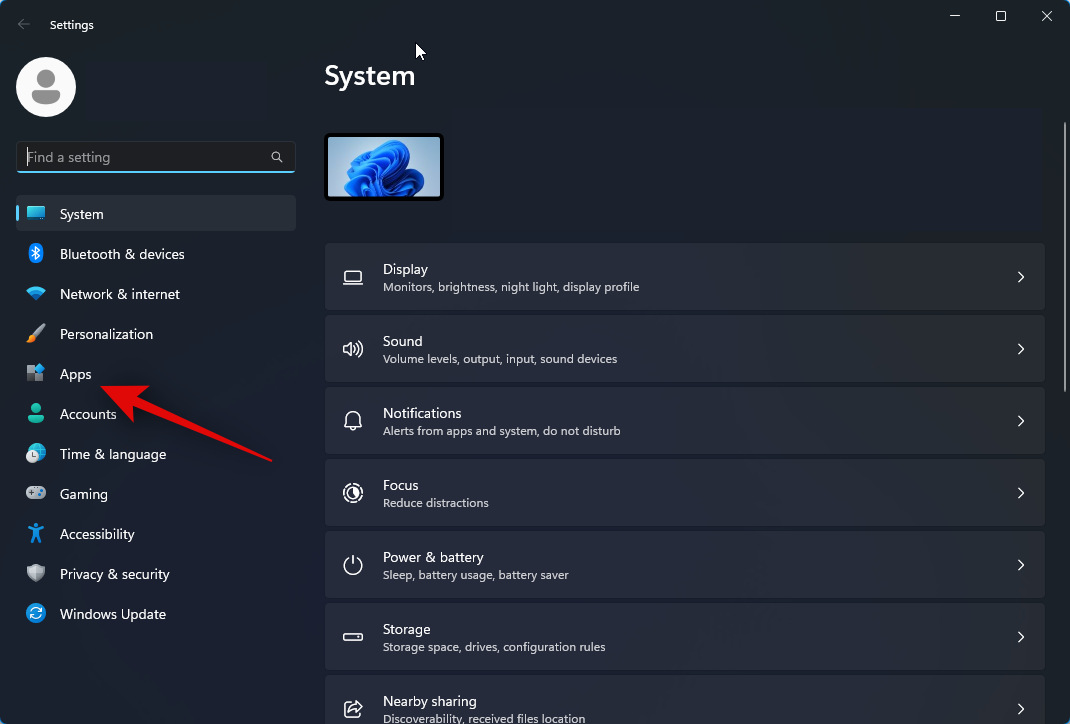
现在点击应用程序在左侧边栏中。
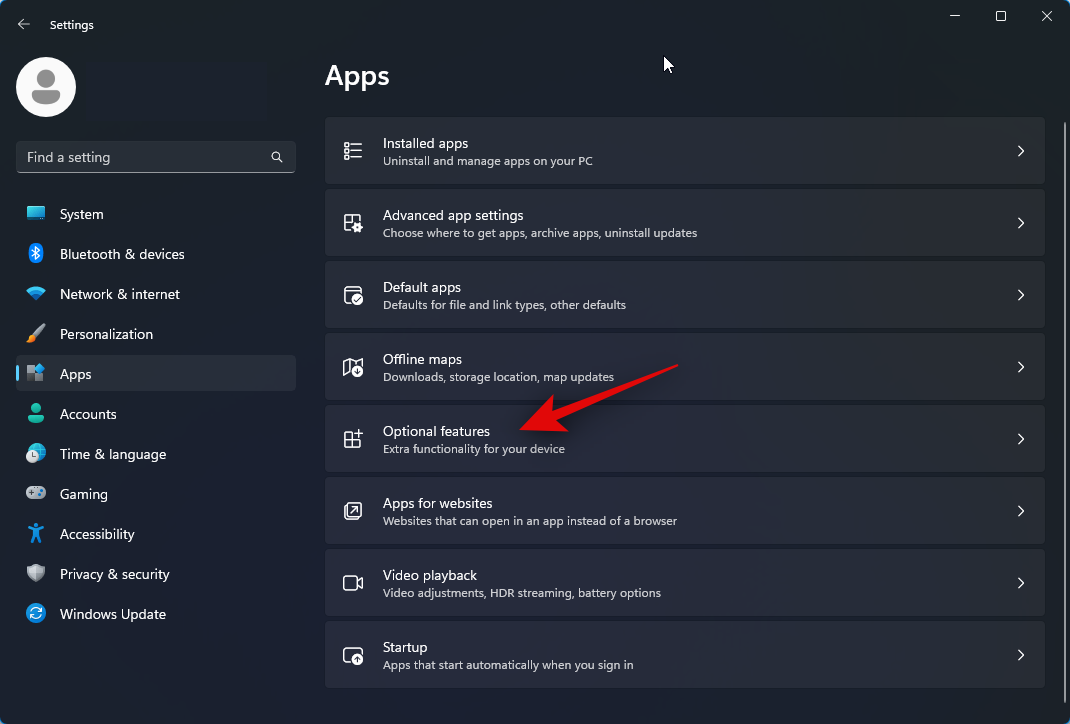
点击可选功能在你的右边。
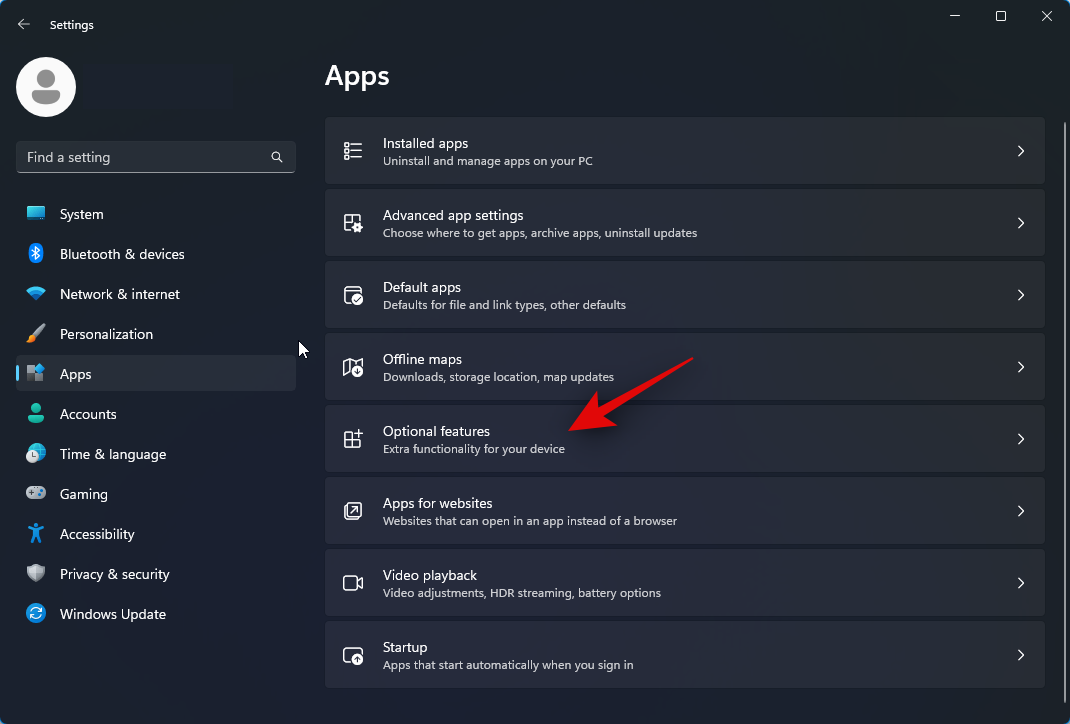
滚动到底部并点击更多 Windows 功能。
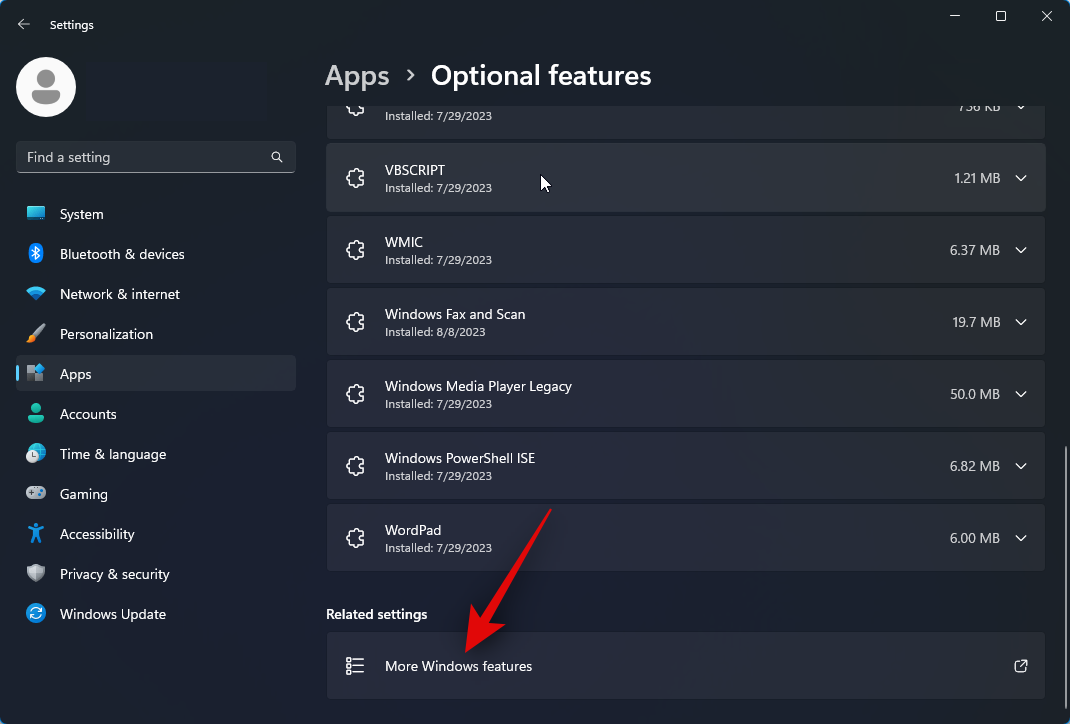
滚动到底部并选中该框Windows 管理程序平台。
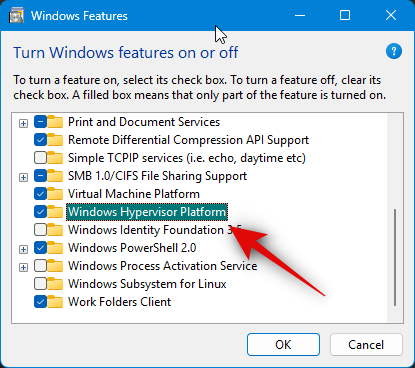
点击好的。
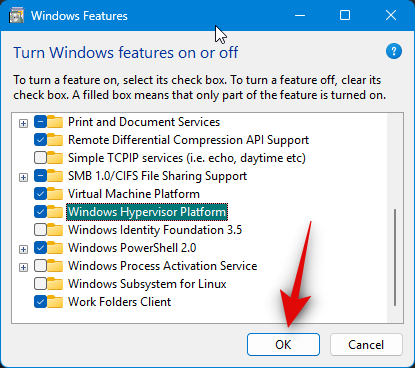
现在将在您的 PC 上启用虚拟机管理程序。重新启动您的电脑以应用更改。
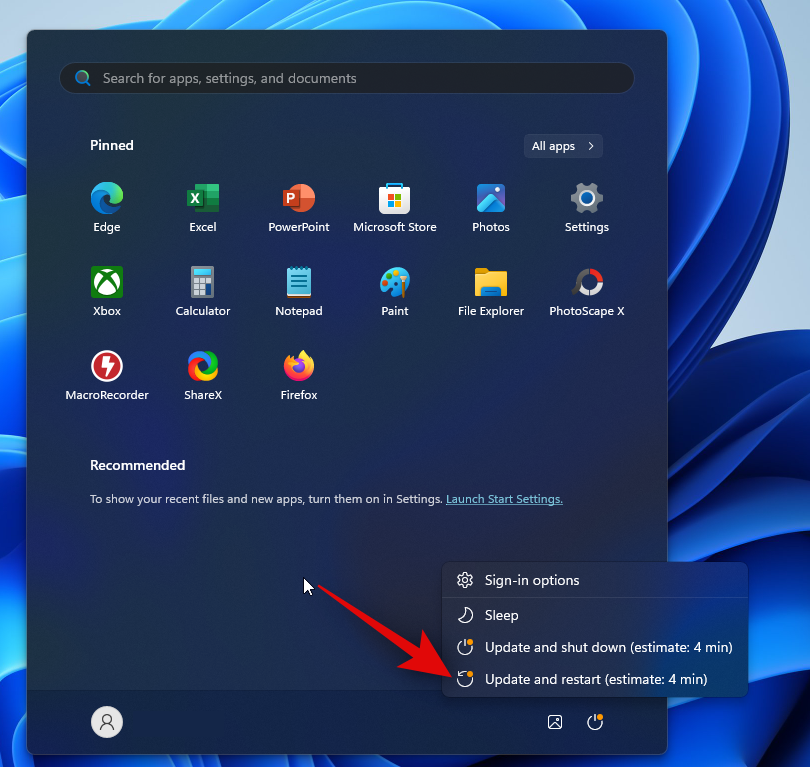
就是这样!现在将在您的 PC 上启用虚拟机管理程序。您现在可以按照以下步骤使用 Google Play 游戏在您的 PC 上玩 Android 游戏。
第 2 步:下载并安装 Google Play 游戏
以下介绍了如何在 Windows 11 电脑上下载并安装 Google Play 游戏。请按照以下步骤操作以帮助您完成该过程。
访问play.google.com/googleplaygames在浏览器中然后单击下载测试版。
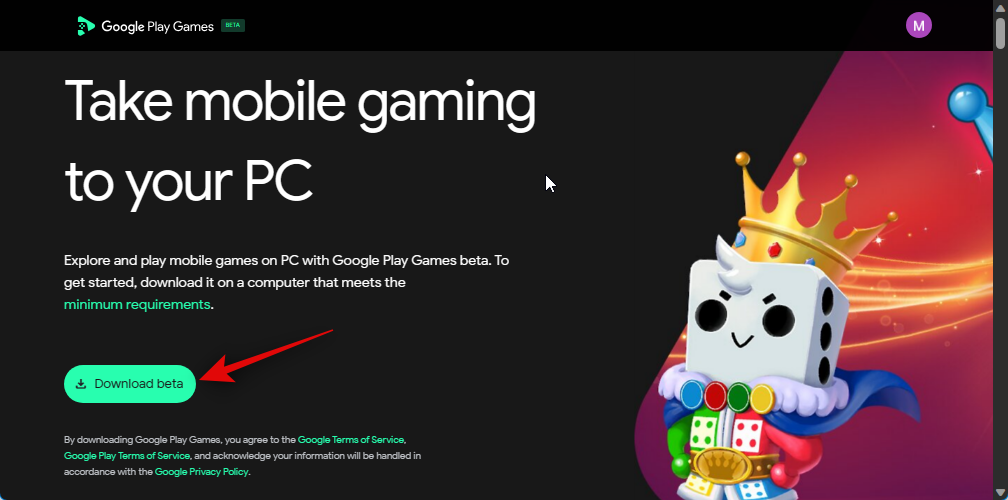
安装程序现在将下载到您的电脑上。将安装程序保存在方便的位置,下载后双击并启动它。
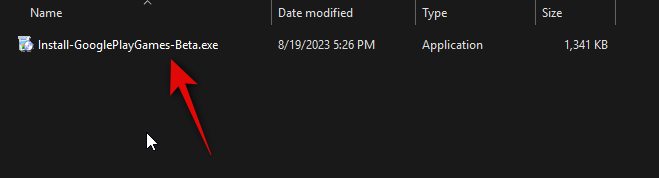
Google Play 游戏现在将下载并安装到您的 PC 上。这可能需要一些时间,具体取决于可用的网络速度和带宽。
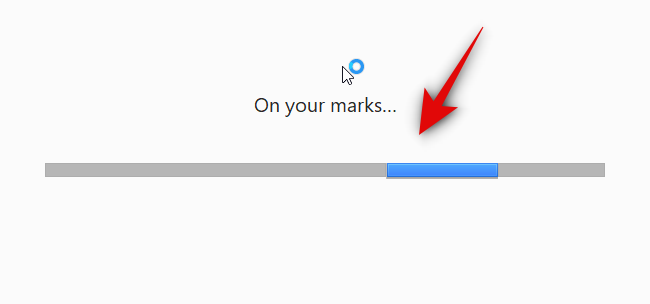
等待该过程完成。
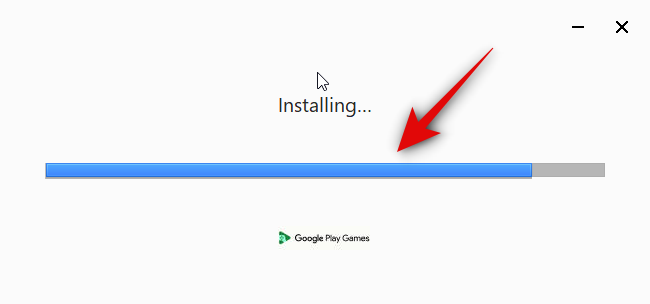
安装后,安装程序将自动关闭并启动 Google Play 游戏。点击使用 Google 登录。
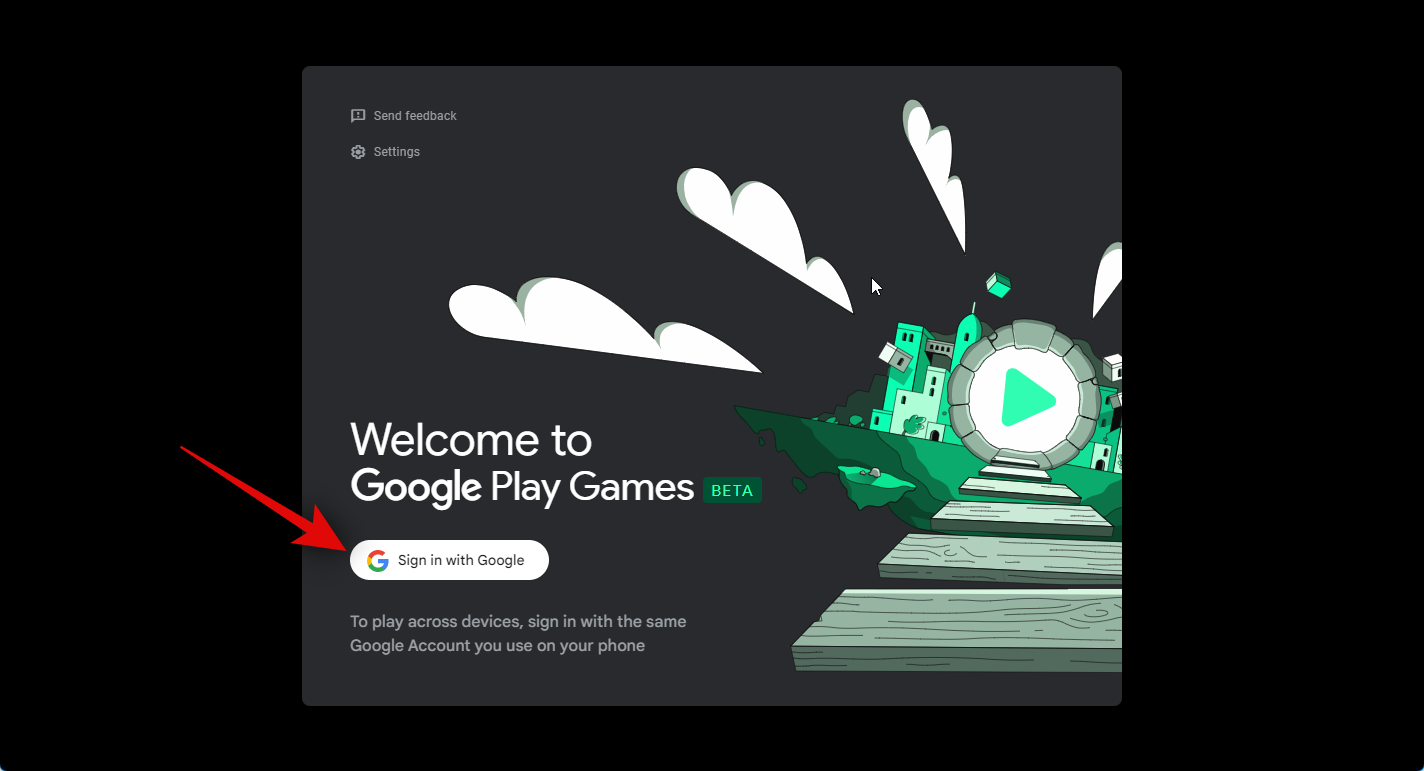
现在将打开一个新的浏览器窗口。输入您的凭据并登录您的帐户。如果您已登录 Google 帐户,请单击 并选择您希望用于 Google Play 游戏的帐户。
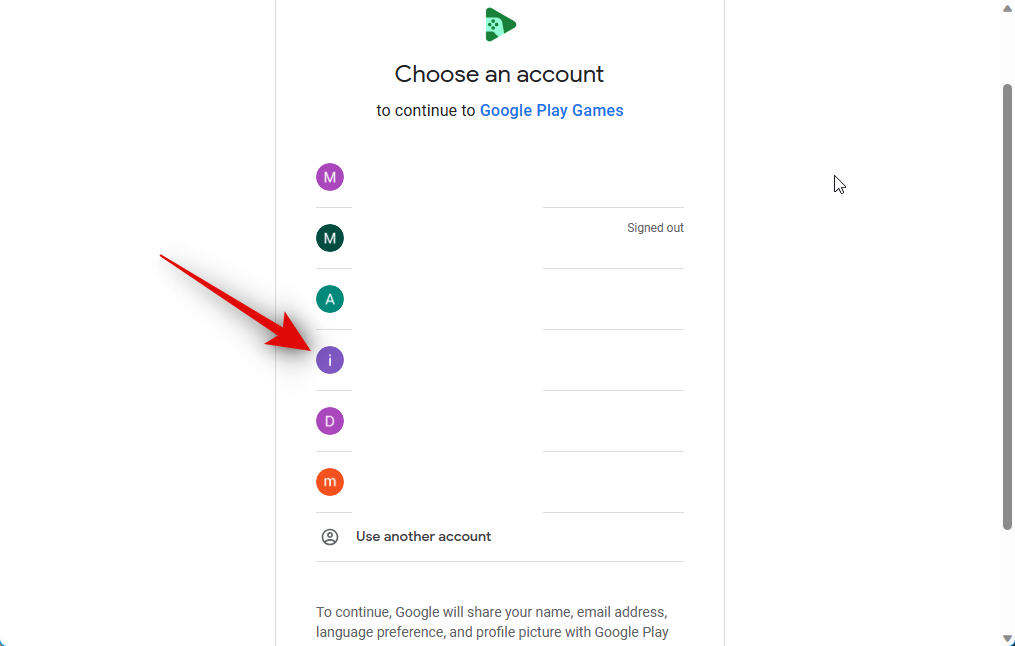
选择帐户后,我们将恳请您确保从官方网站下载 Google Play 游戏。点击登入确认您的选择。

您现在将登录您的 Google 帐户。您现在可以关闭浏览器并切换回 Google Play 游戏。
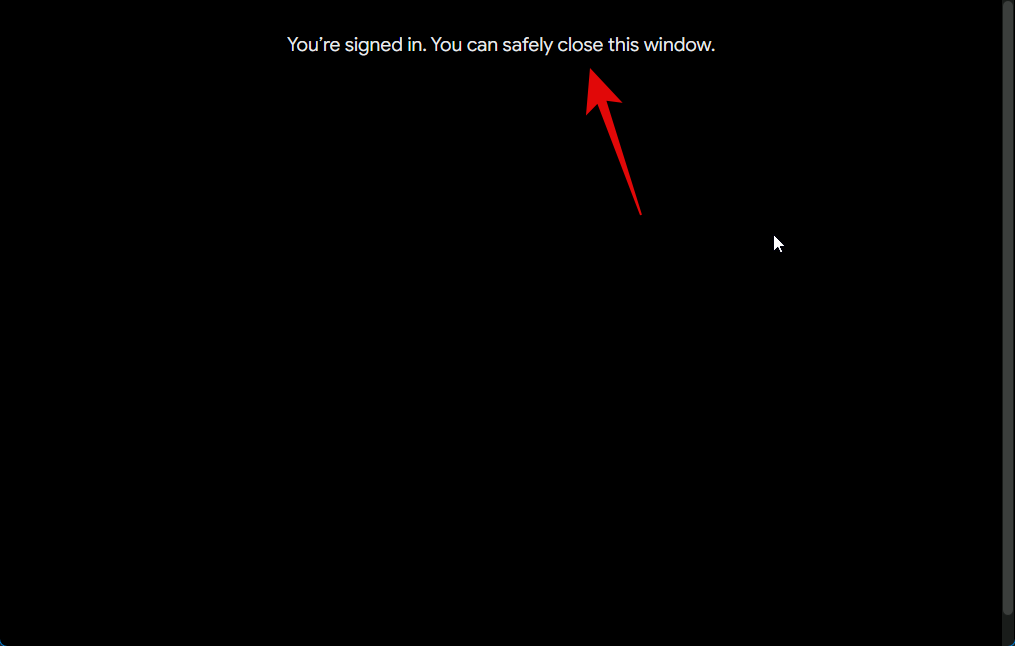
现在,系统会要求您创建一个用于 Google Play 游戏的个人资料。在顶部的文本框中输入您首选的用户名。
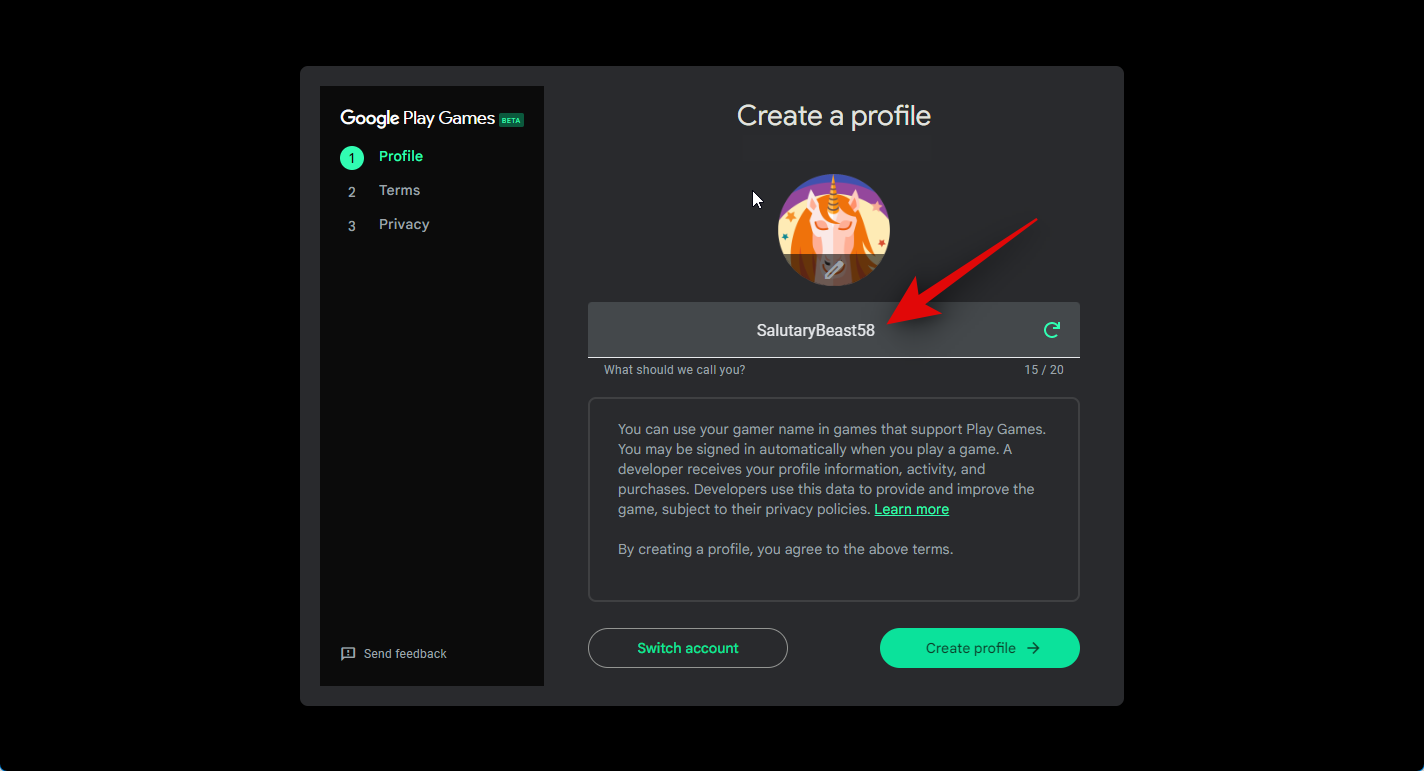
您还可以单击刷新图标可循环浏览随机用户名以找到您喜欢的用户名。
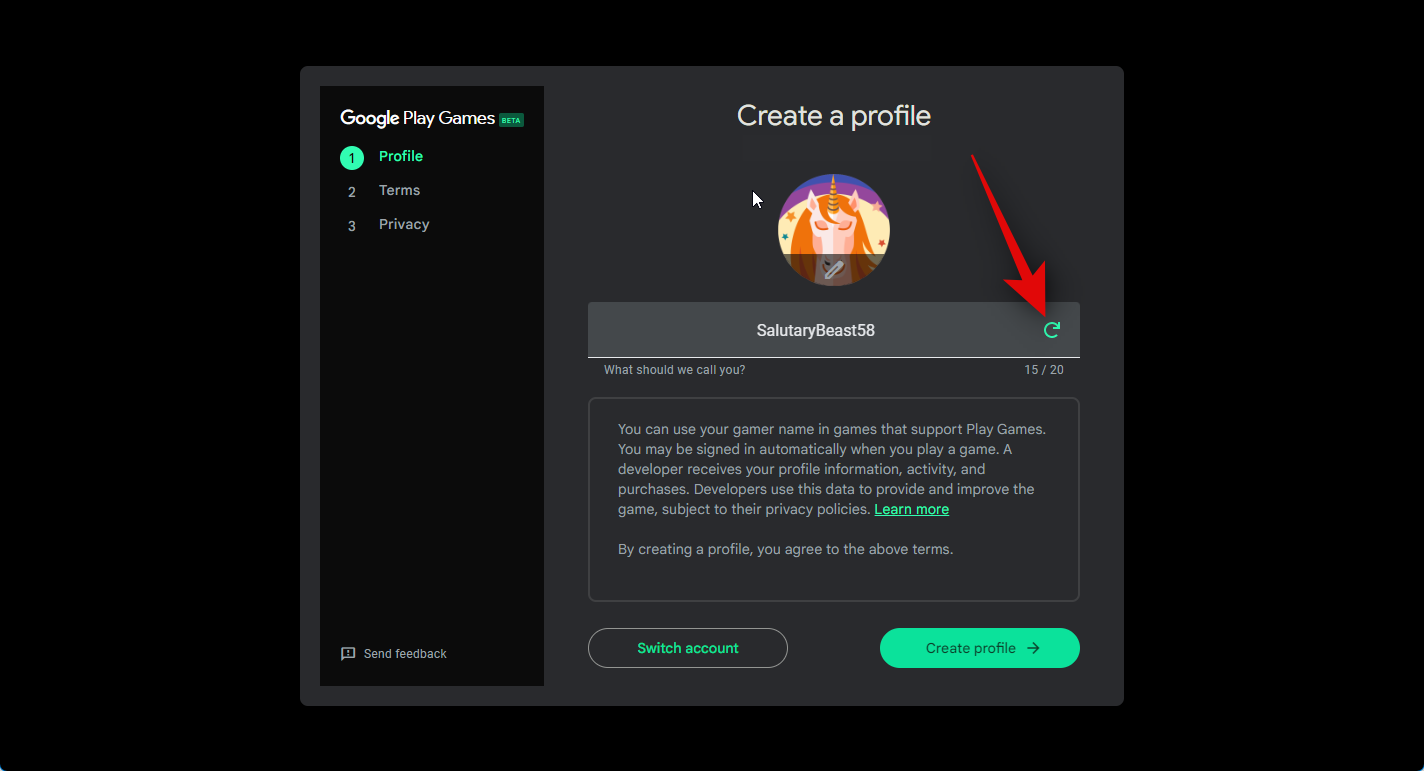
您还可以点击切换账户如果您希望在 Google Play 游戏中使用另一个 Google 帐户而不是当前帐户,请在底部查看。
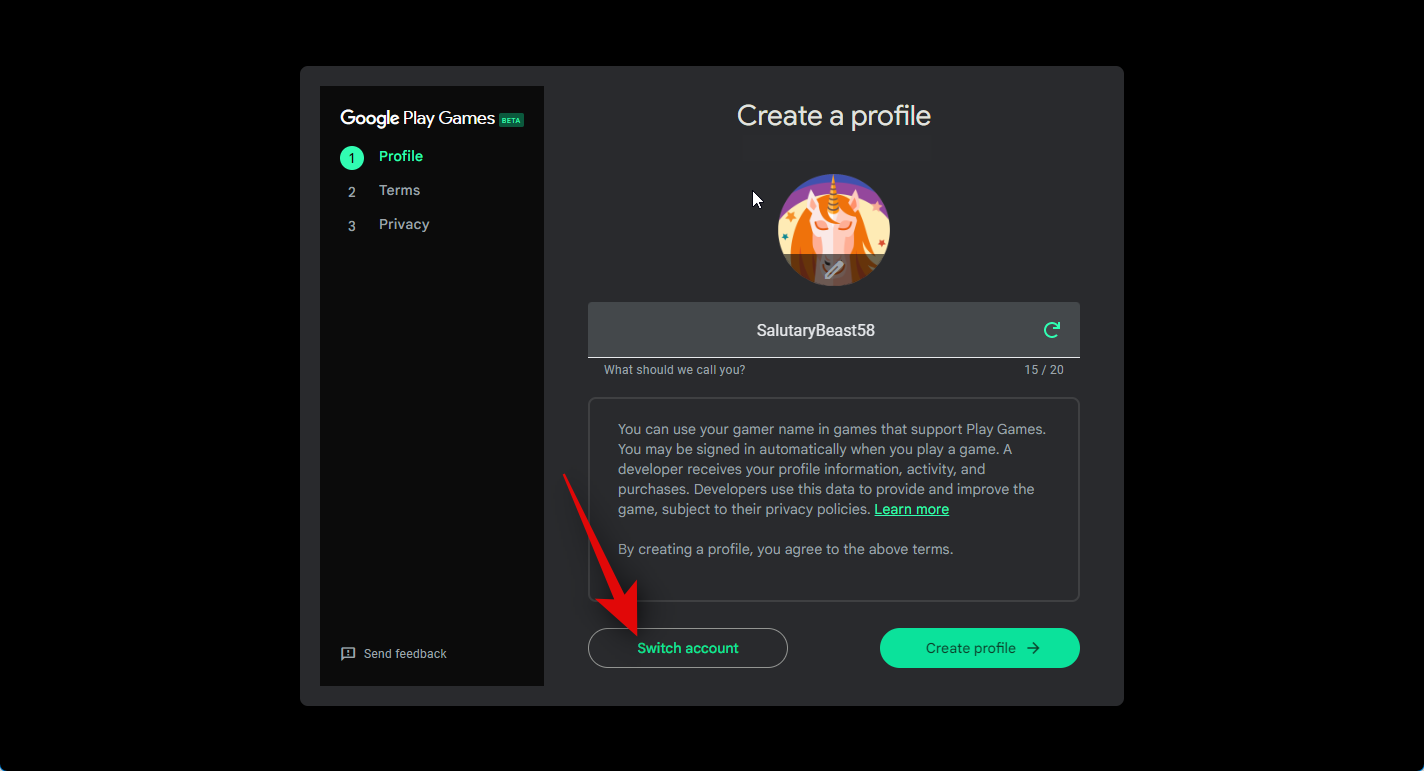
选择用户名后,单击克里特岛简介在右下角。
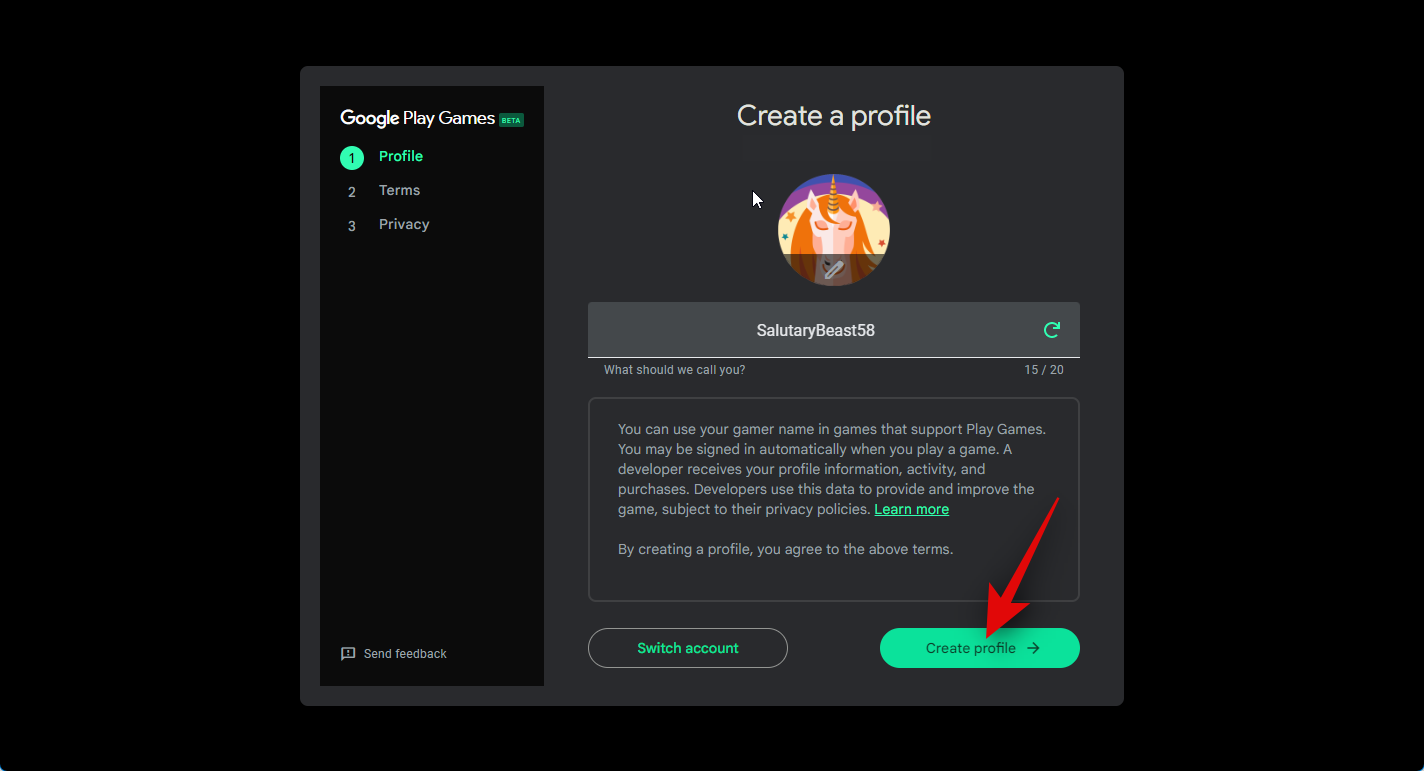
现在您将看到 Google 和 Google Play 的服务条款。使用顶部各自的链接查看两者。
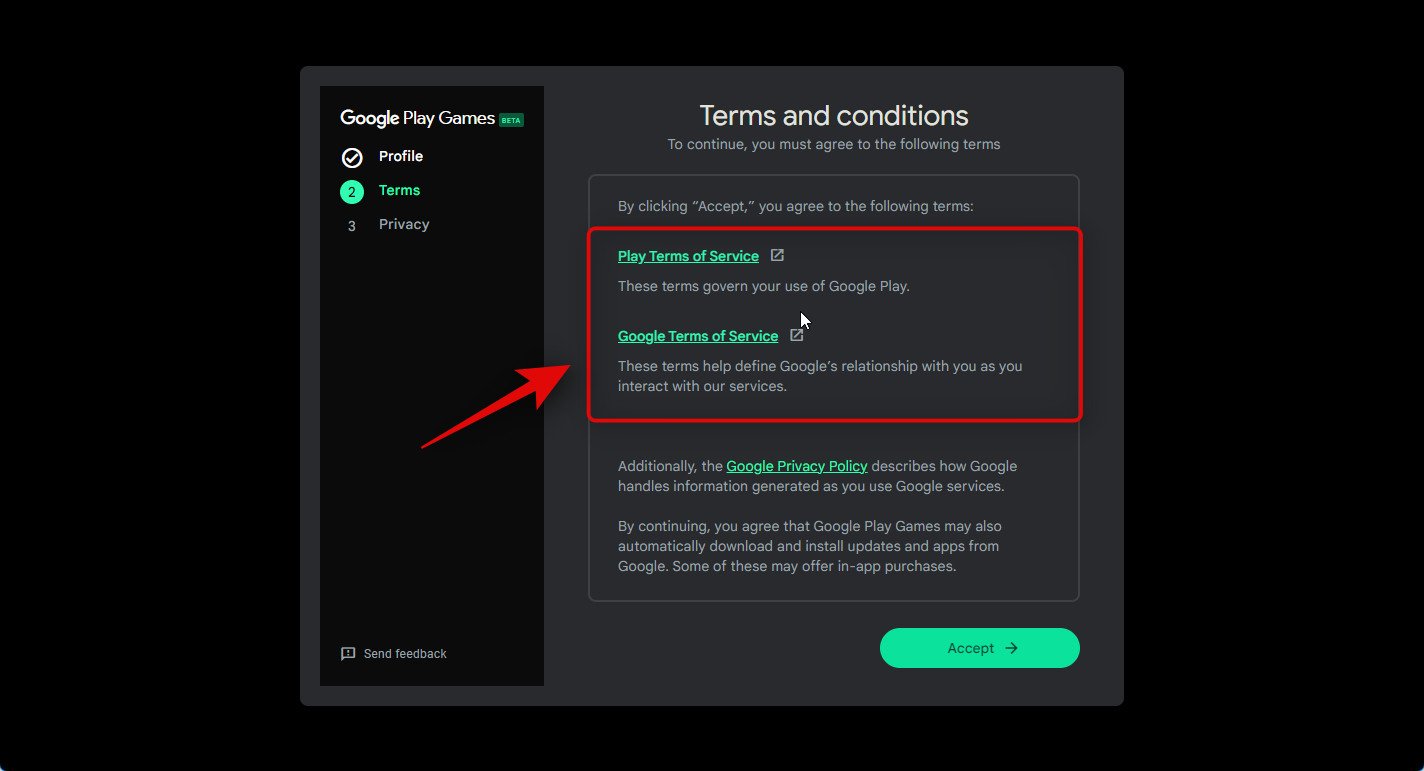
检查完所有内容后,单击接受。
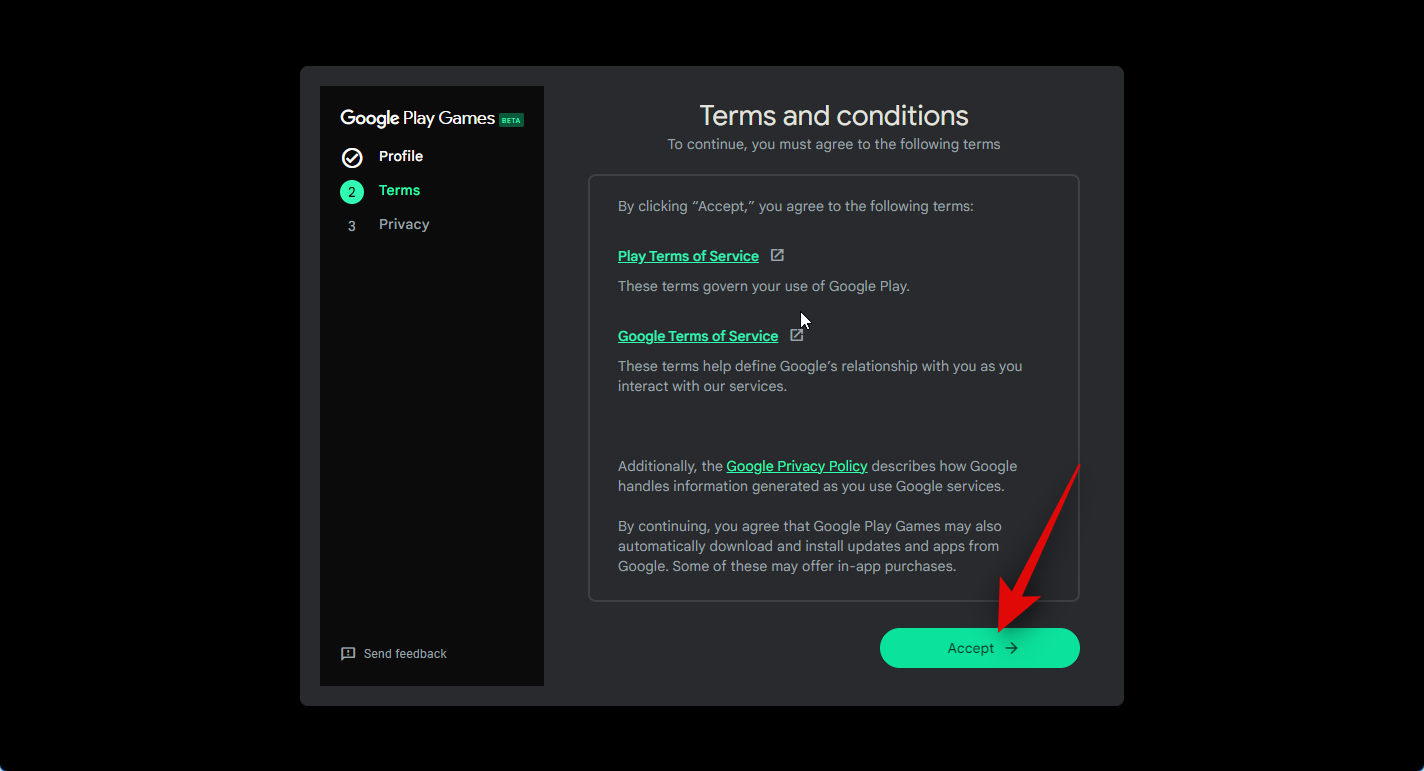
现在,系统会询问您是否愿意与 Google 共享匿名数据,以帮助其在未来的更新中改进其应用程序。单击并启用右上角的切换开关帮助改善您的体验与 Google 共享您的数据。如果您不想共享数据,请禁用此开关。
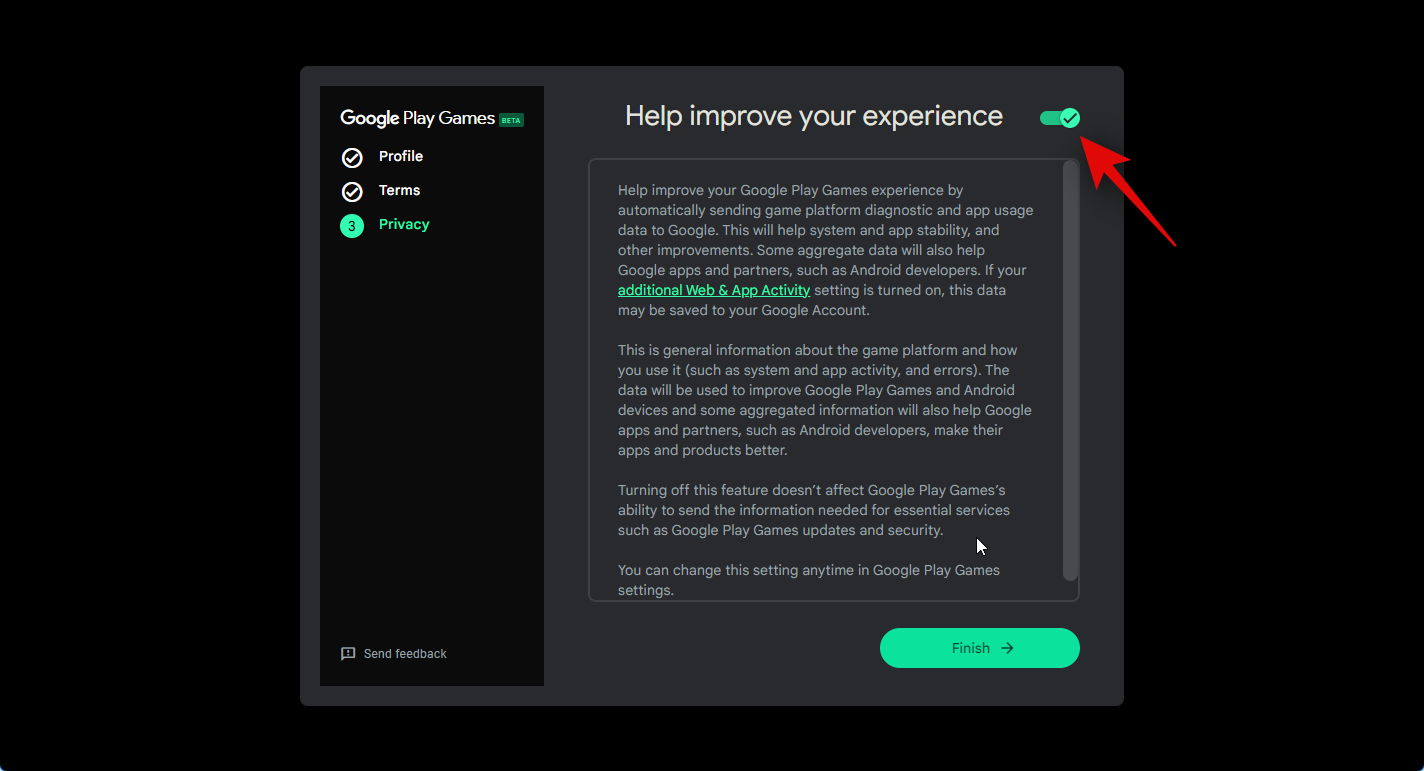
点击结束一旦您做出选择,就会在底部。
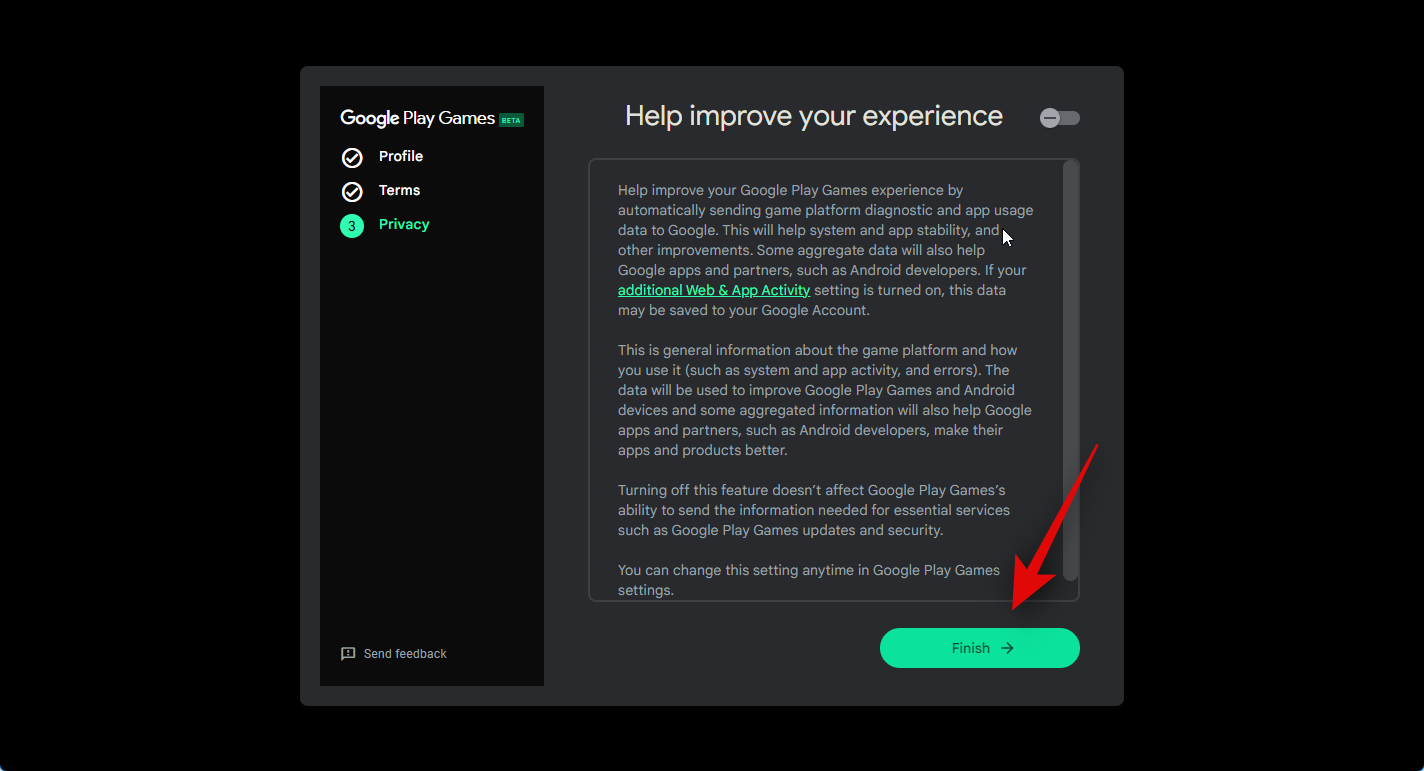
就是这样!您现在已在 PC 上安装并设置了 Google Play 游戏。现在,我们可以按照以下步骤在您的 PC 上安装并玩 Android 游戏。
第三步:安装并玩游戏
现在您的 PC 上已安装 Google Play 游戏,我们现在可以下载并玩游戏了。请按照以下步骤操作以帮助您完成该过程。
打开开始菜单并搜索谷歌玩游戏。当应用程序出现在搜索结果中时,单击并启动该应用程序。
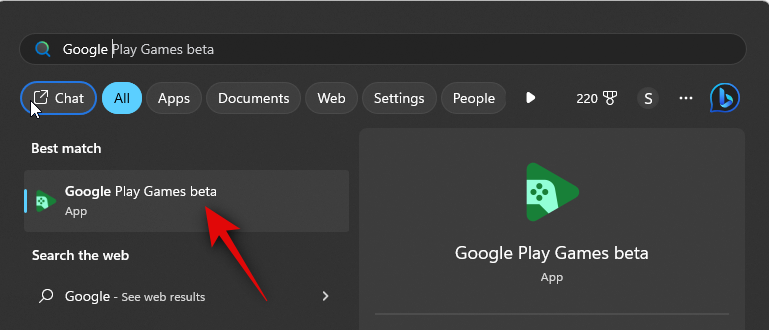
应用程序在您的电脑上启动后,滚动主页以查找您想要下载的游戏。
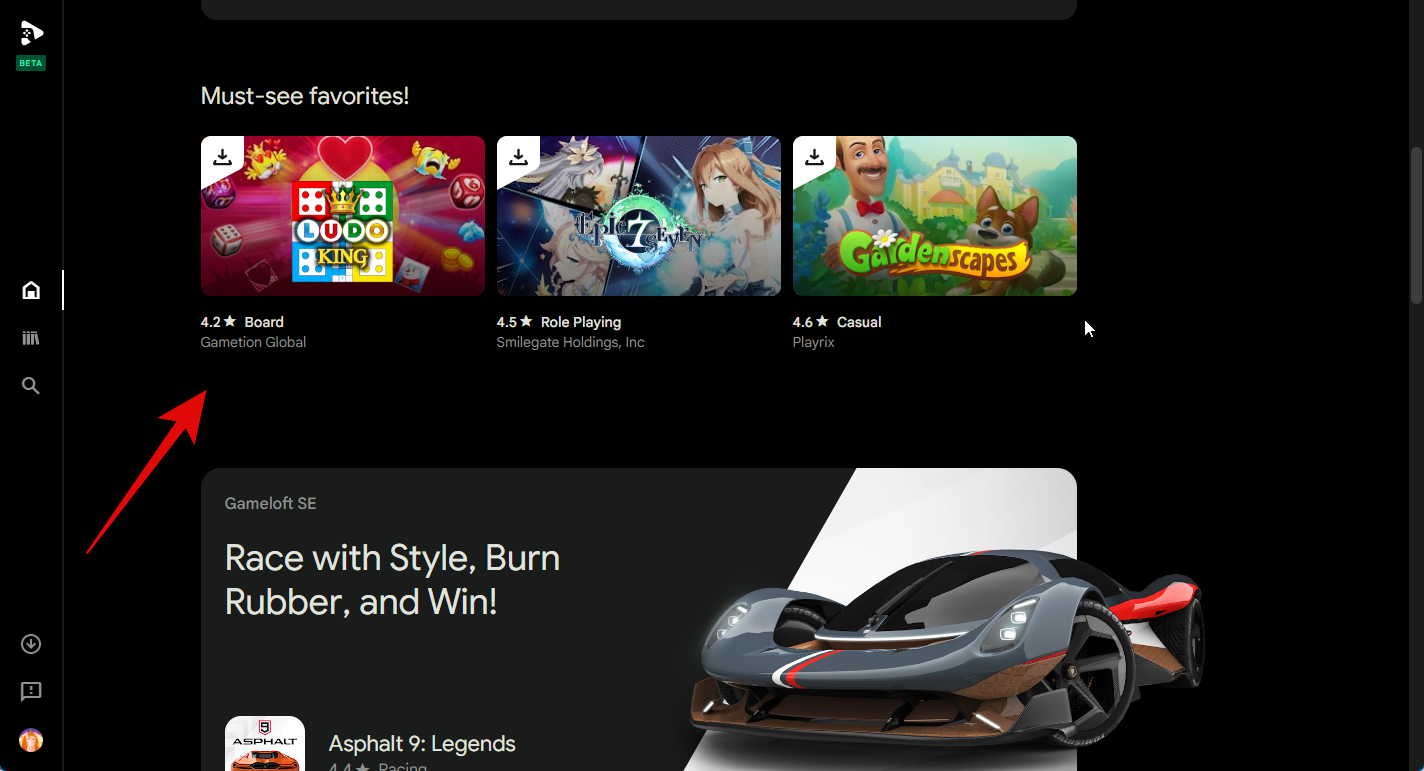
您还可以在右侧的快速查看部分查看库中的游戏。
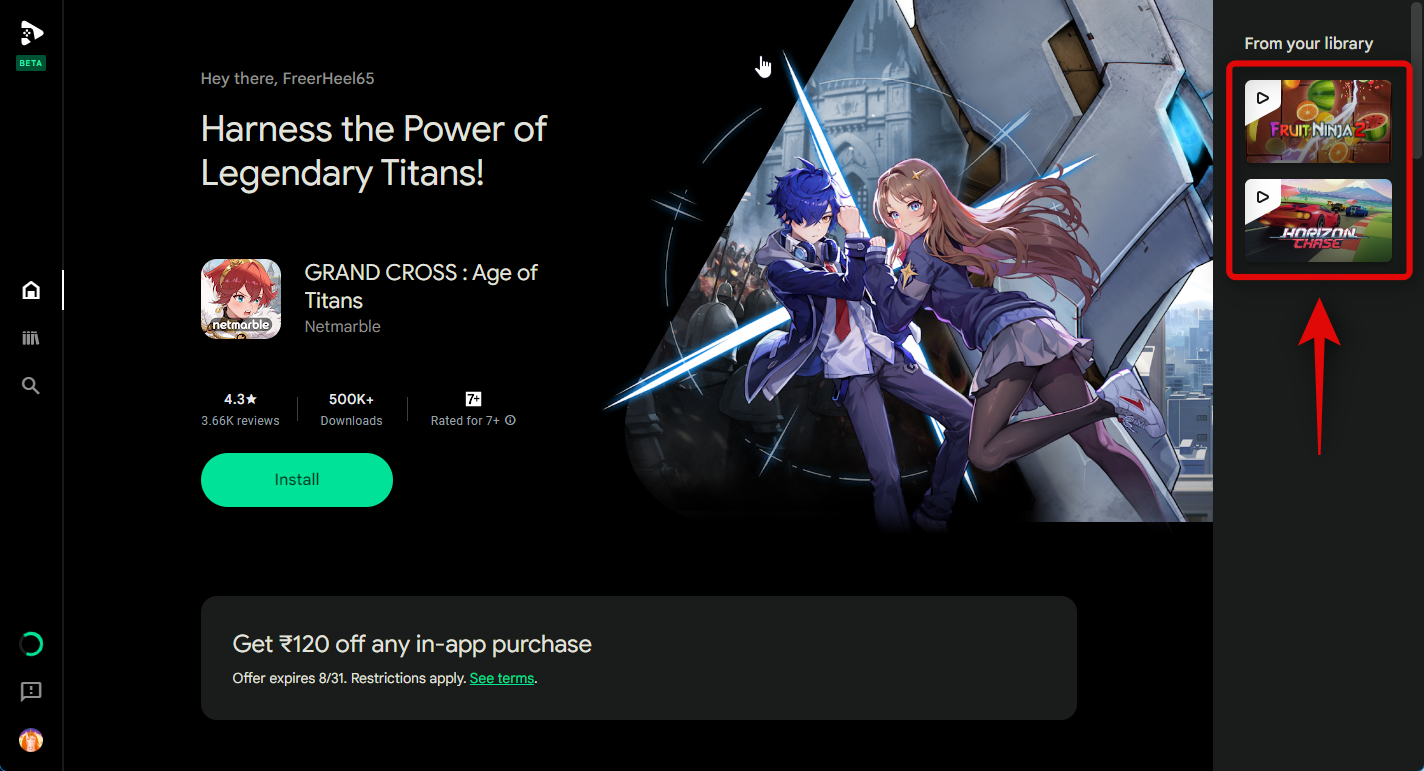
您还可以单击图书馆左侧边栏中的图标可查看您的游戏库。
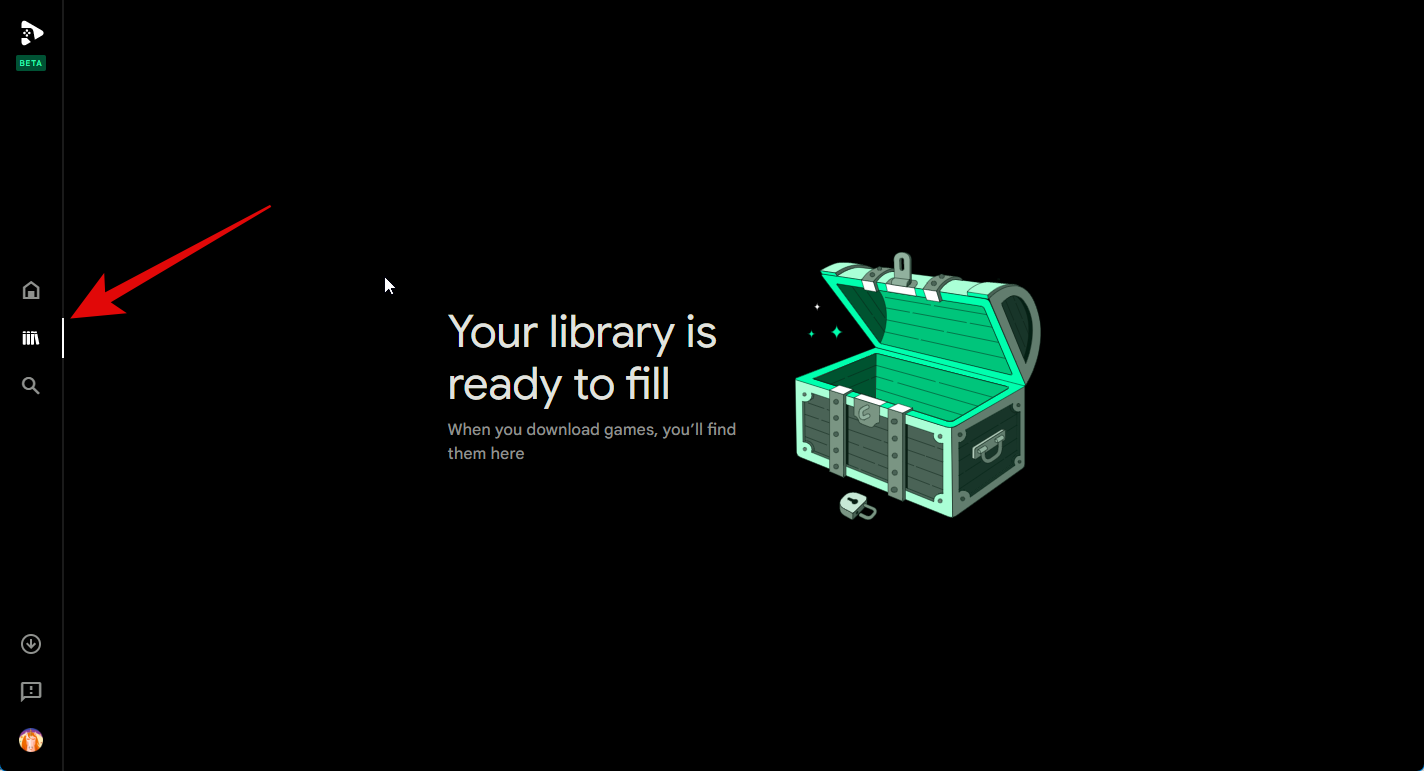
如果您想搜索游戏,请点击搜索左侧边栏中的图标。
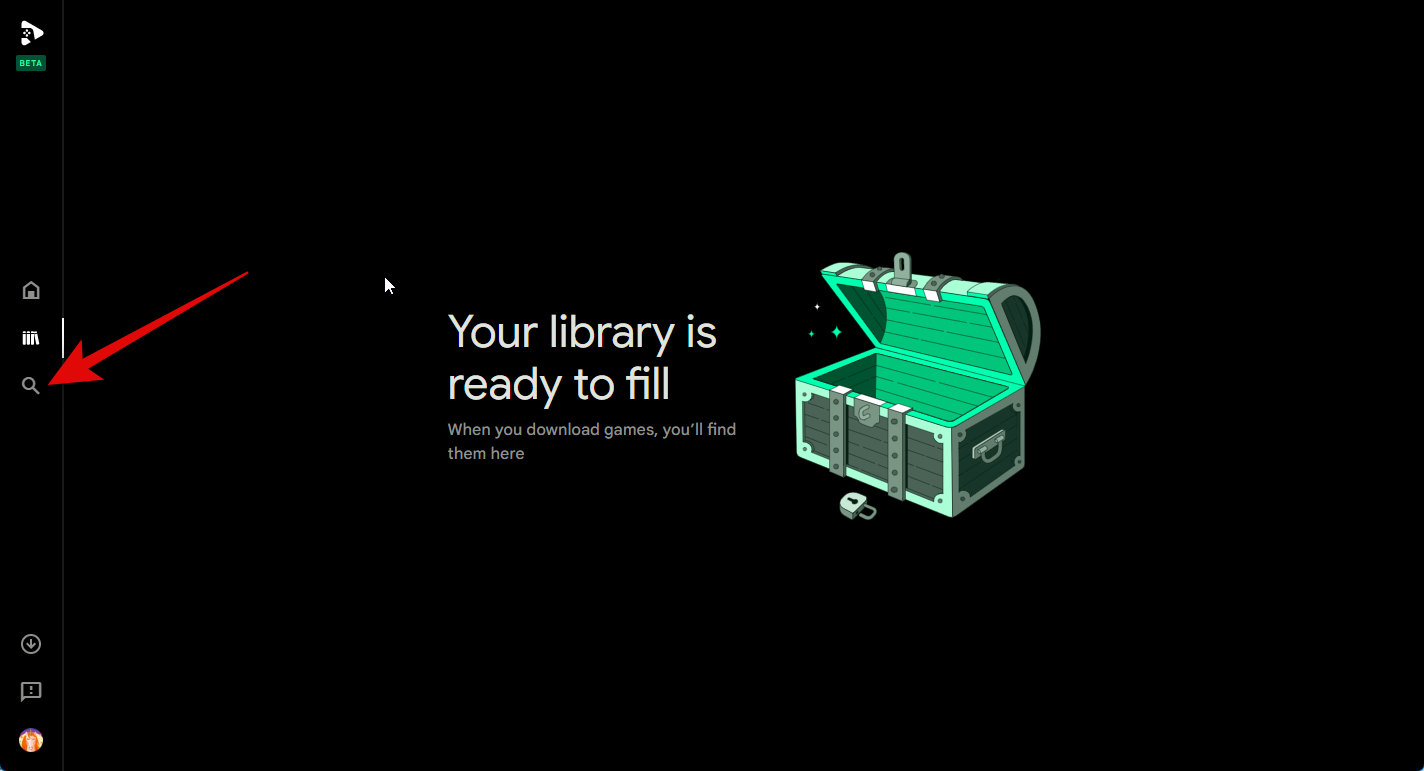
现在点击右上角的文本框并搜索相关游戏。
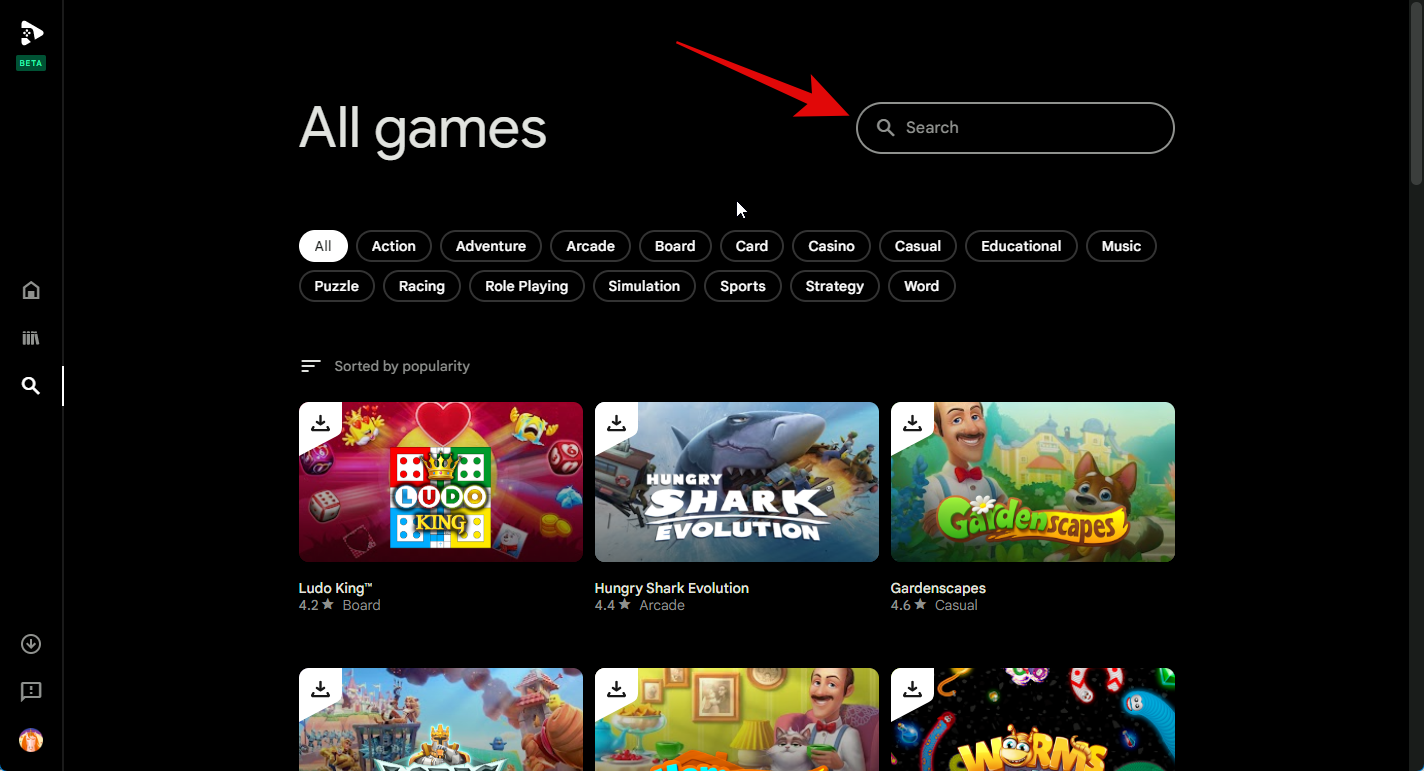
您还可以单击顶部的类别之一来查看所选类别中的游戏。
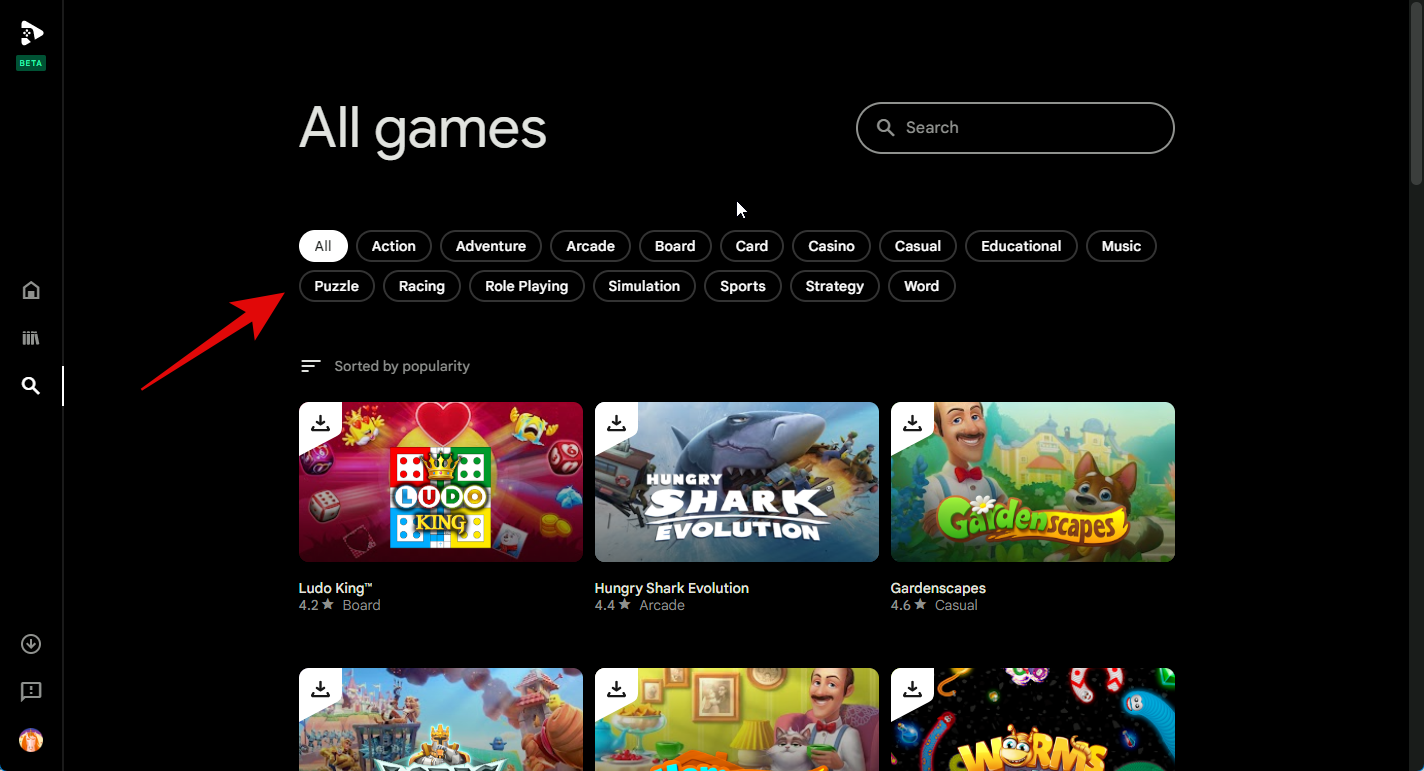
一旦游戏出现在搜索结果中,请单击该游戏。
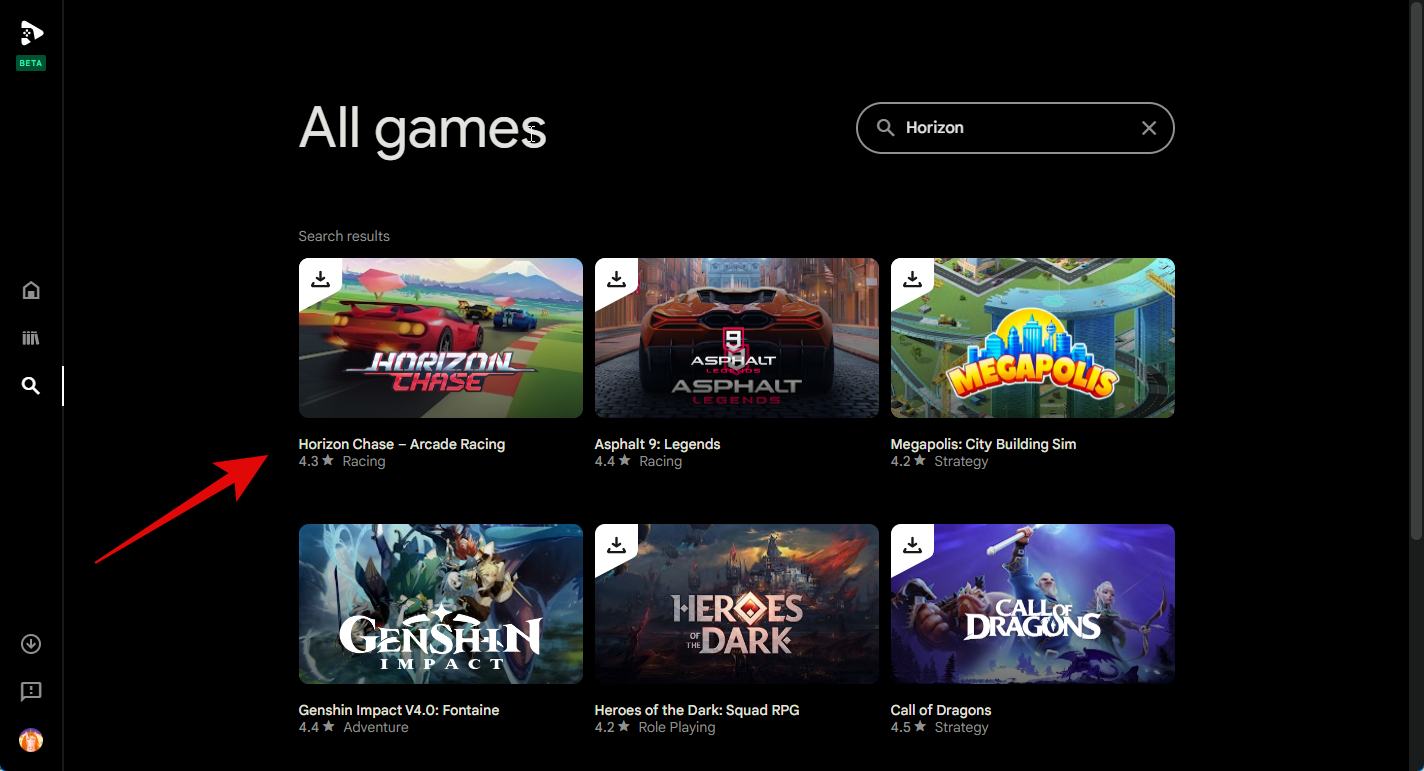
现在点击安装在您的电脑上安装游戏。
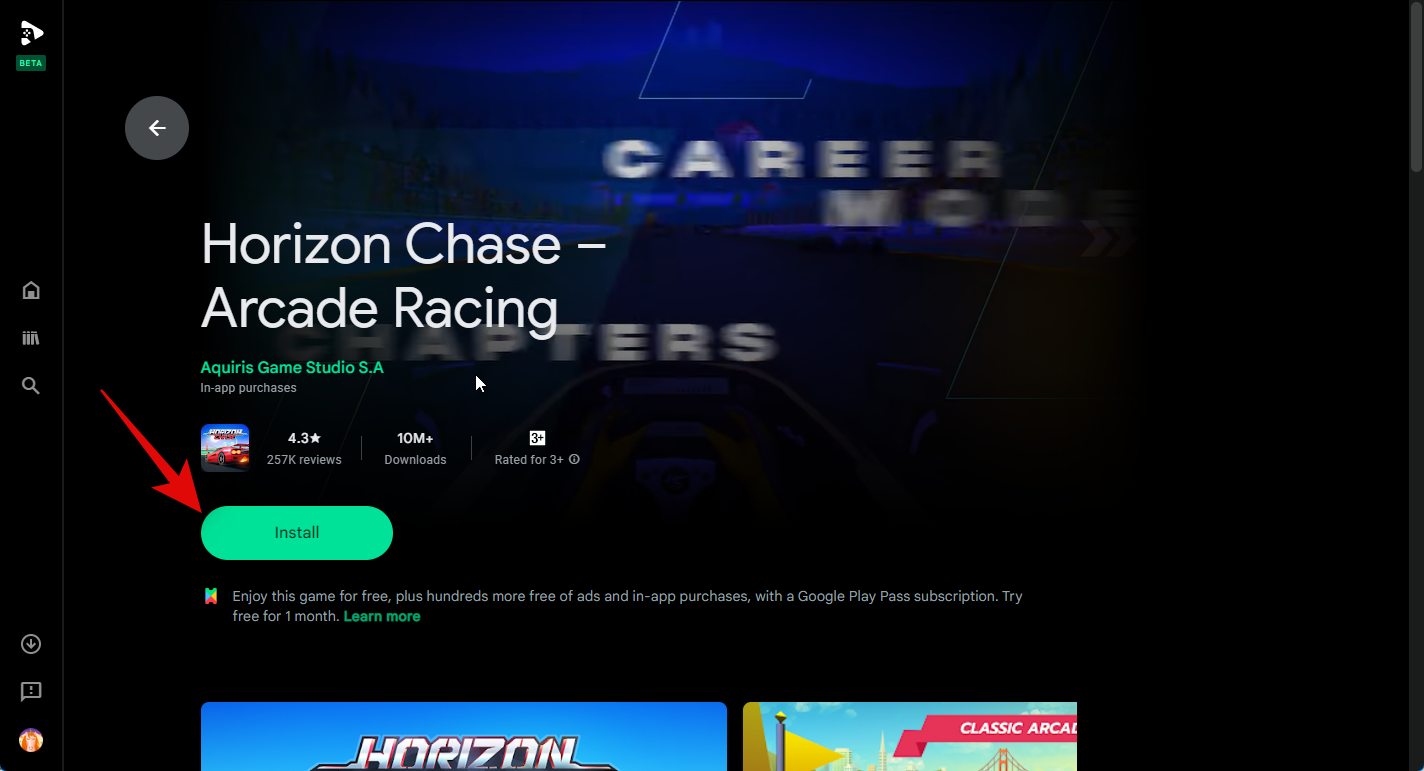
游戏现在将被下载并安装到您的电脑上。您可以在游戏的商店页面上跟踪其进度。
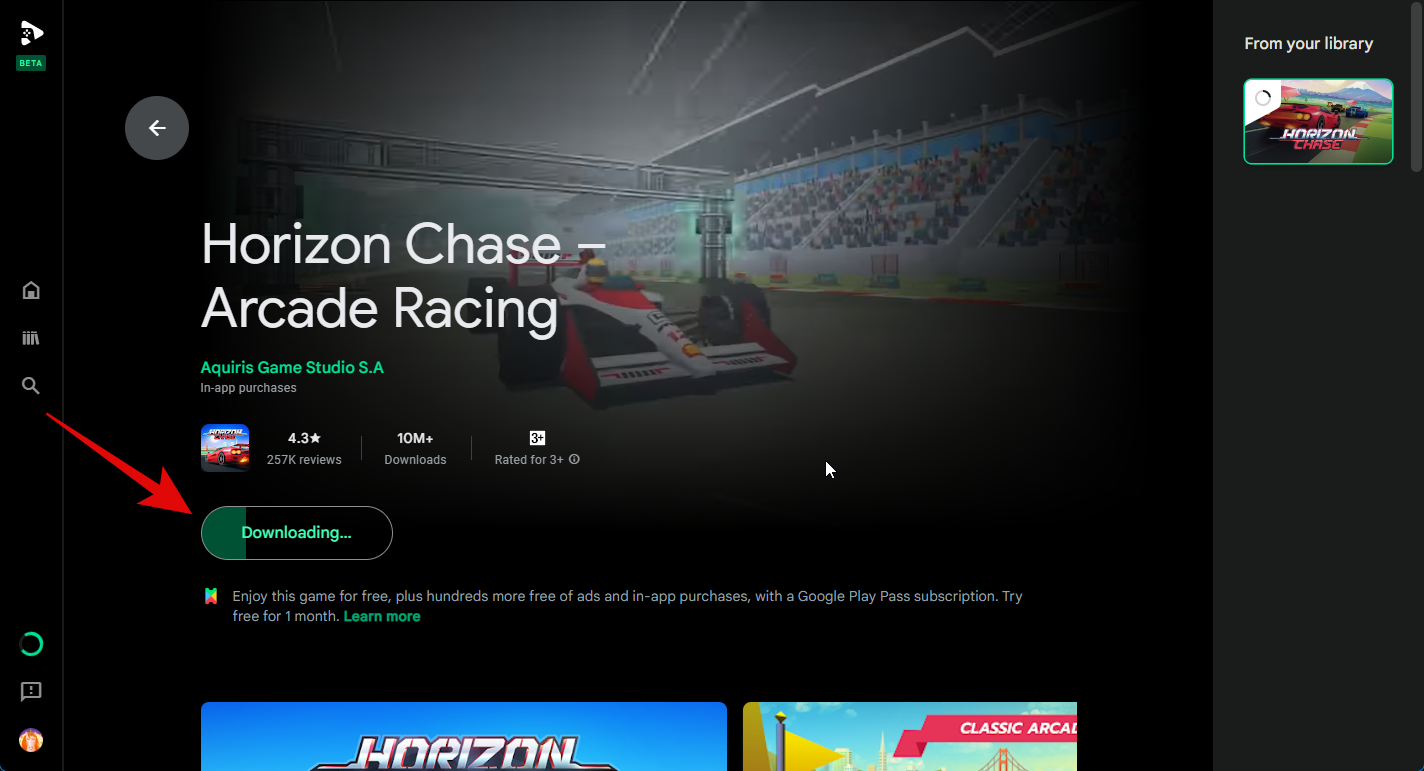
您还可以使用以下方式跟踪进度下载左侧边栏中的部分。
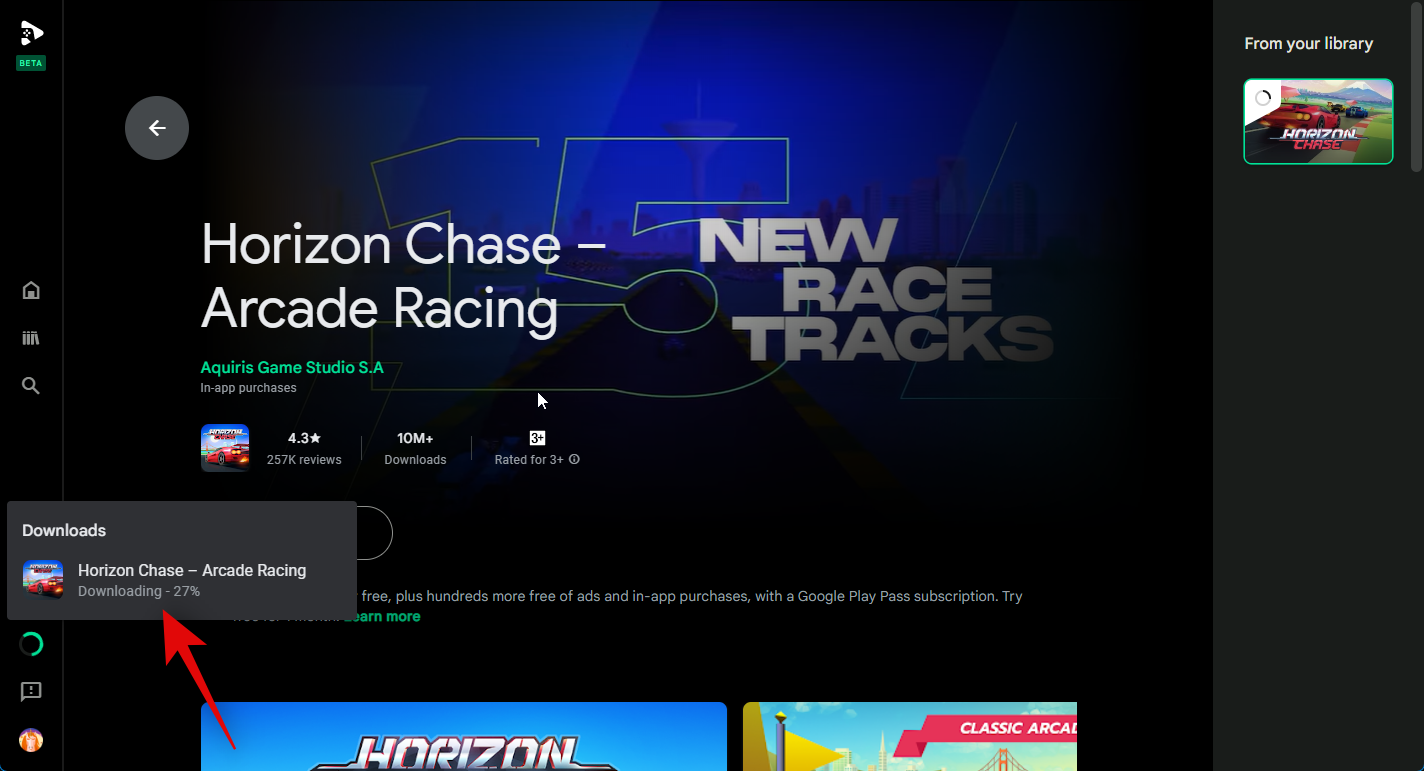
游戏下载完毕后,点击玩玩游戏。

游戏现在将以全屏模式在您的电脑上启动。按Shift + Tab退出全屏或游戏。
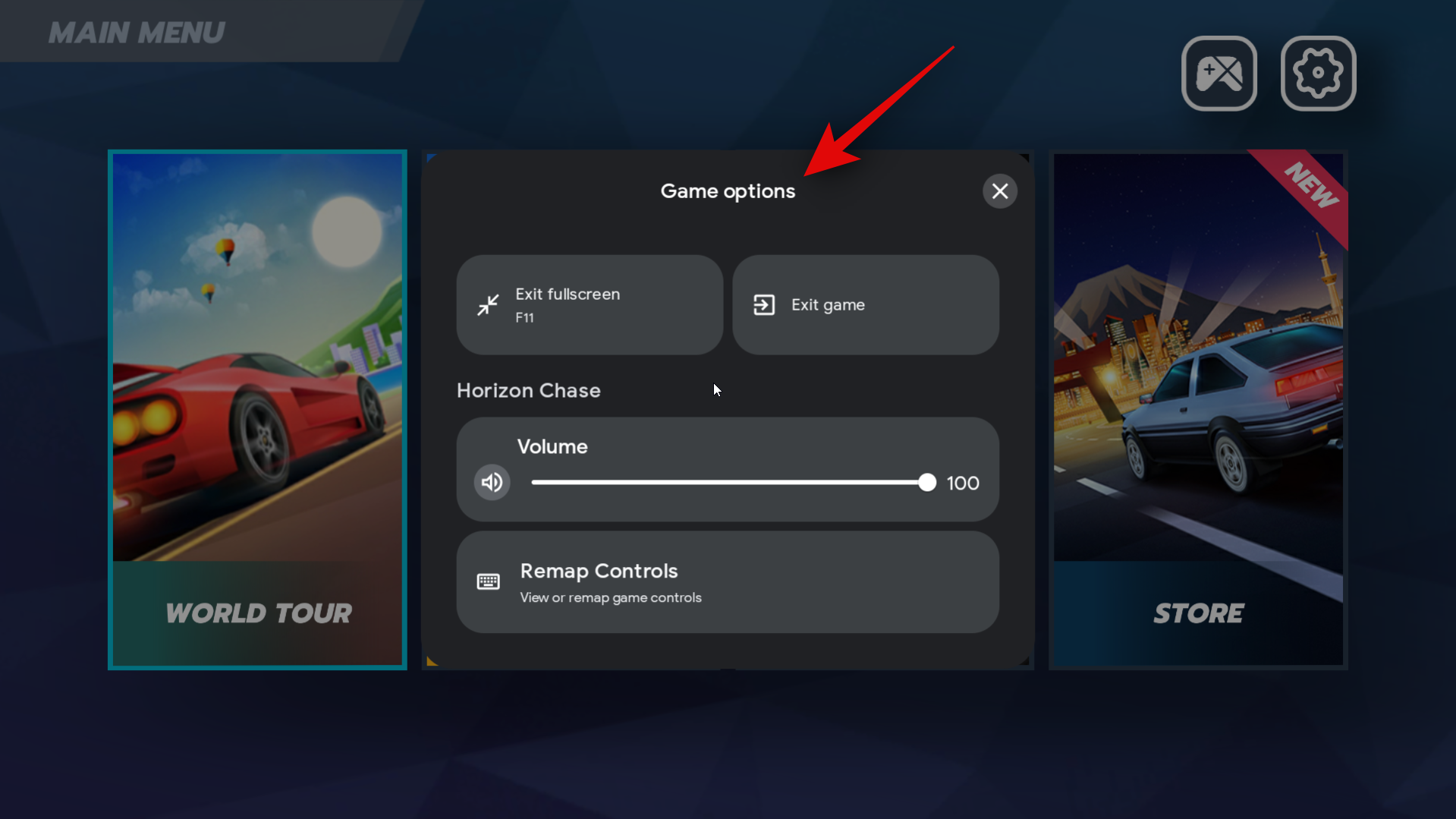
您现在可以点击全屏切换游戏的全屏。您也可以按键盘上的 F11 进行切换。
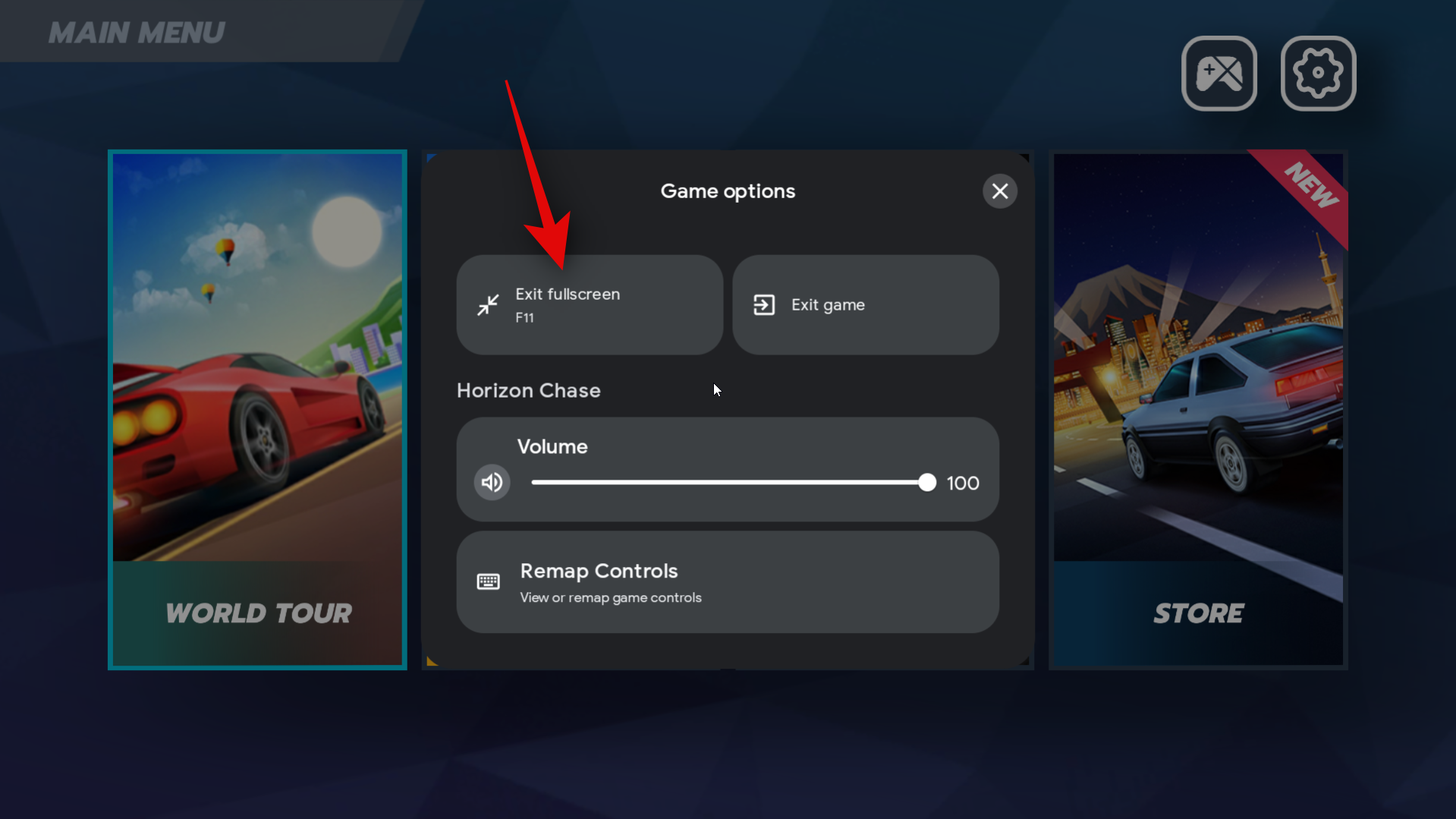
您还可以点击退出游戏关闭游戏。
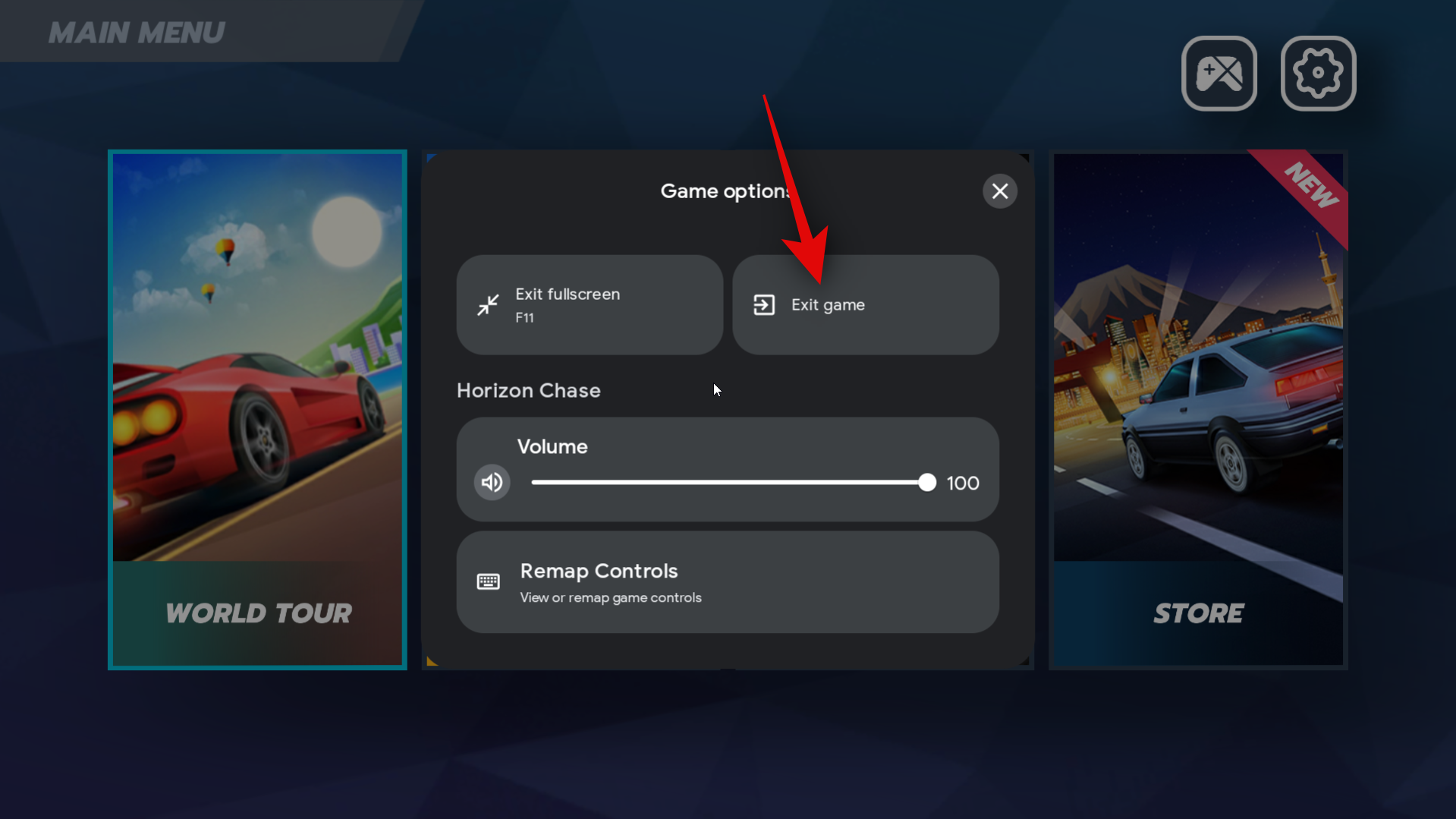
您现在可以在 PC 上玩下载的 Android 游戏。

就是这样!现在,您可以根据需要使用上述步骤在 PC 上下载并安装 Android 游戏。
第 4 步:定制您的游戏体验
尽管使用 Google Play 游戏在 Windows PC 上玩 Android 游戏是一种出色的开箱即用体验,但自定义控件和其他设置有助于改善您的体验。请按照以下步骤帮助自定义您在 PC 上的游戏体验。
打开开始菜单按键盘上的 Windows 键并搜索 Google Play 游戏。当应用程序出现在搜索结果中时,单击并启动该应用程序。
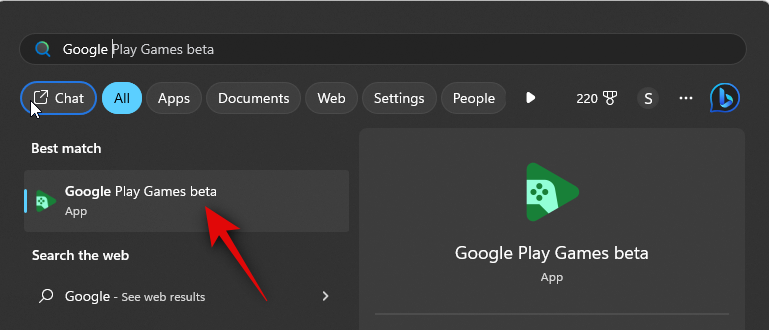
现在点击图书馆在左侧边栏中。
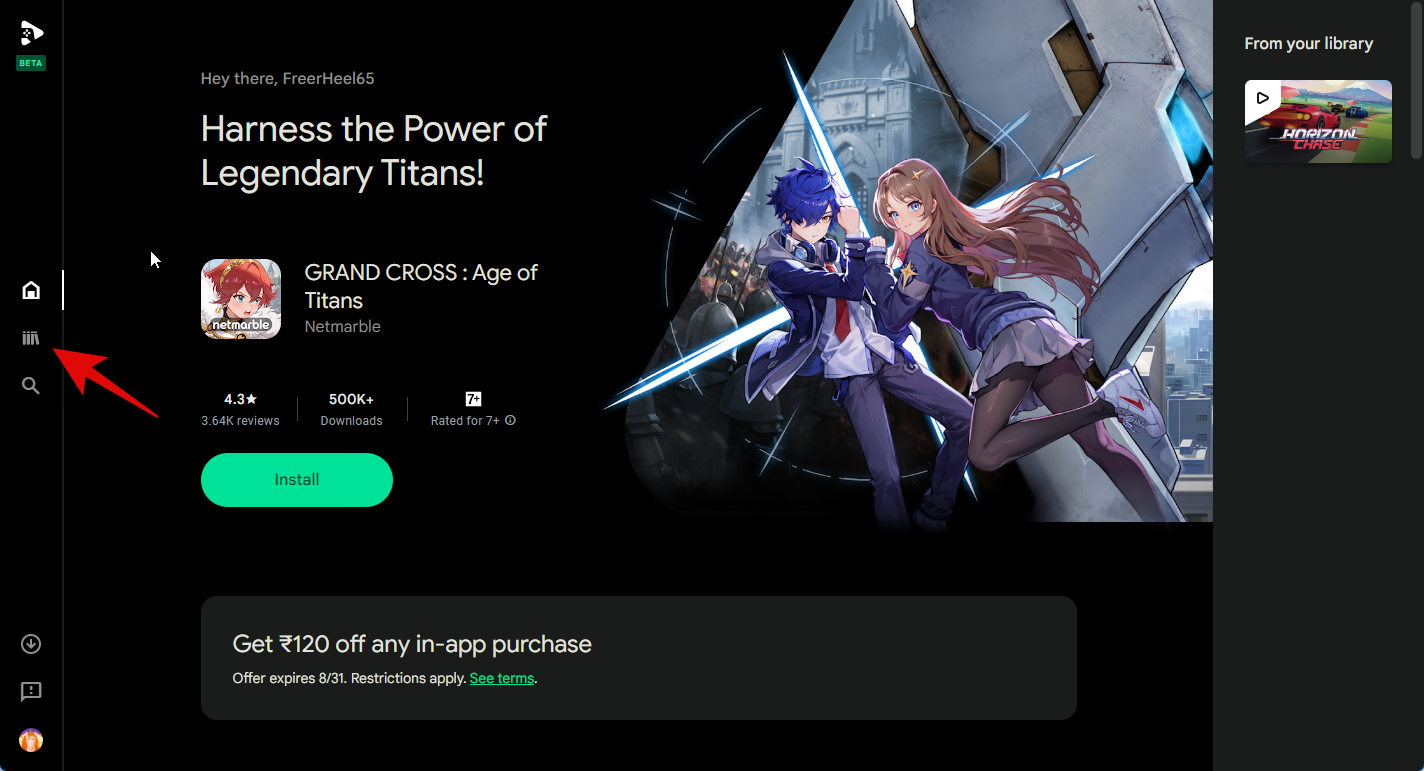
单击玩您要自定义的游戏旁边的图标。
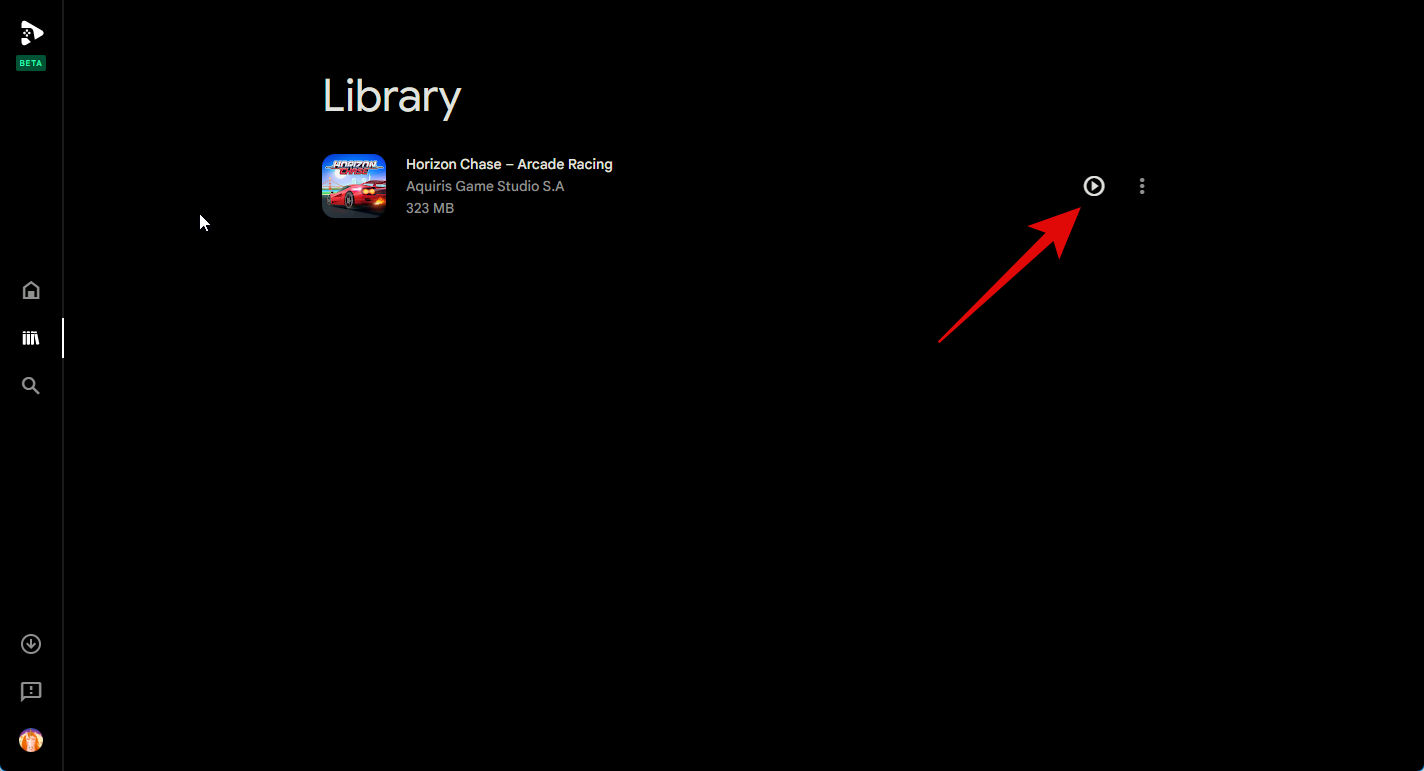
游戏现在将在您的 PC 上启动。使用 F11 根据您的喜好切换全屏。现在按Shift + Tab按键盘调出游戏设置。
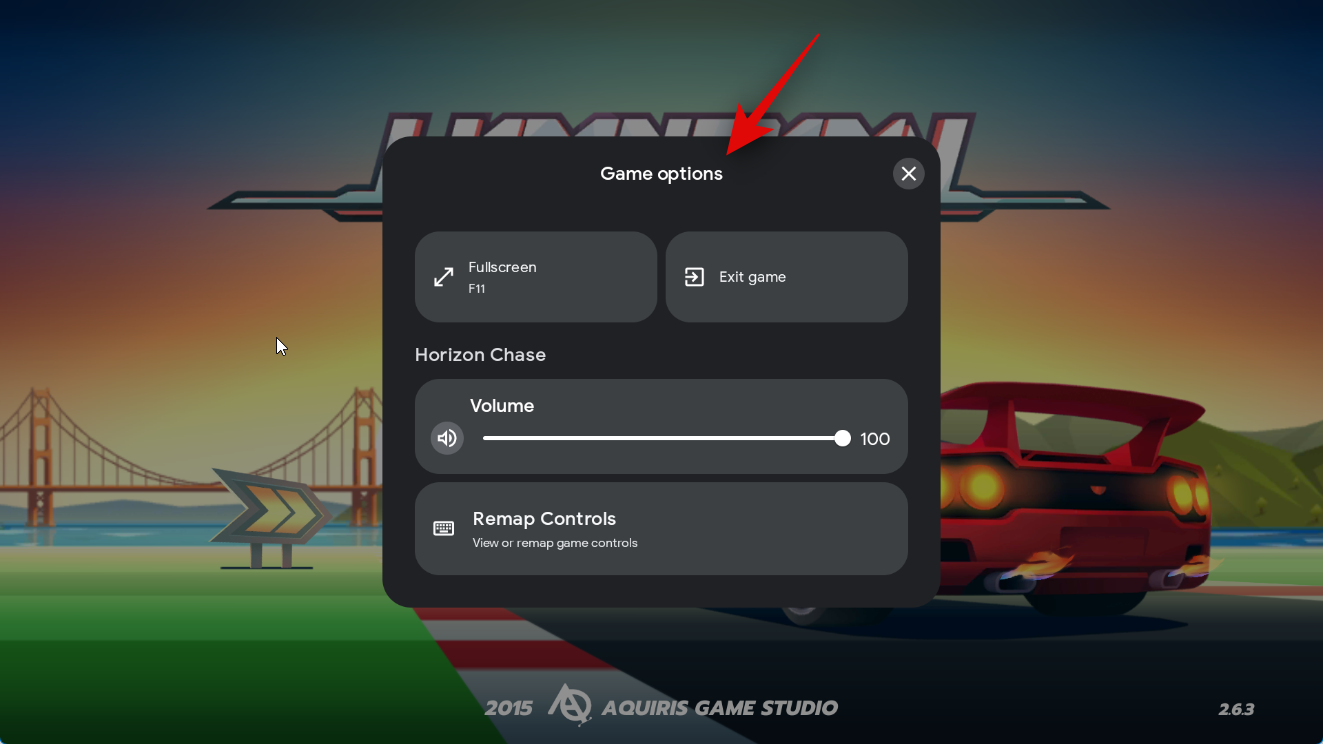
点击重新映射控件将控件重新映射到您 PC 上的首选控制方案。
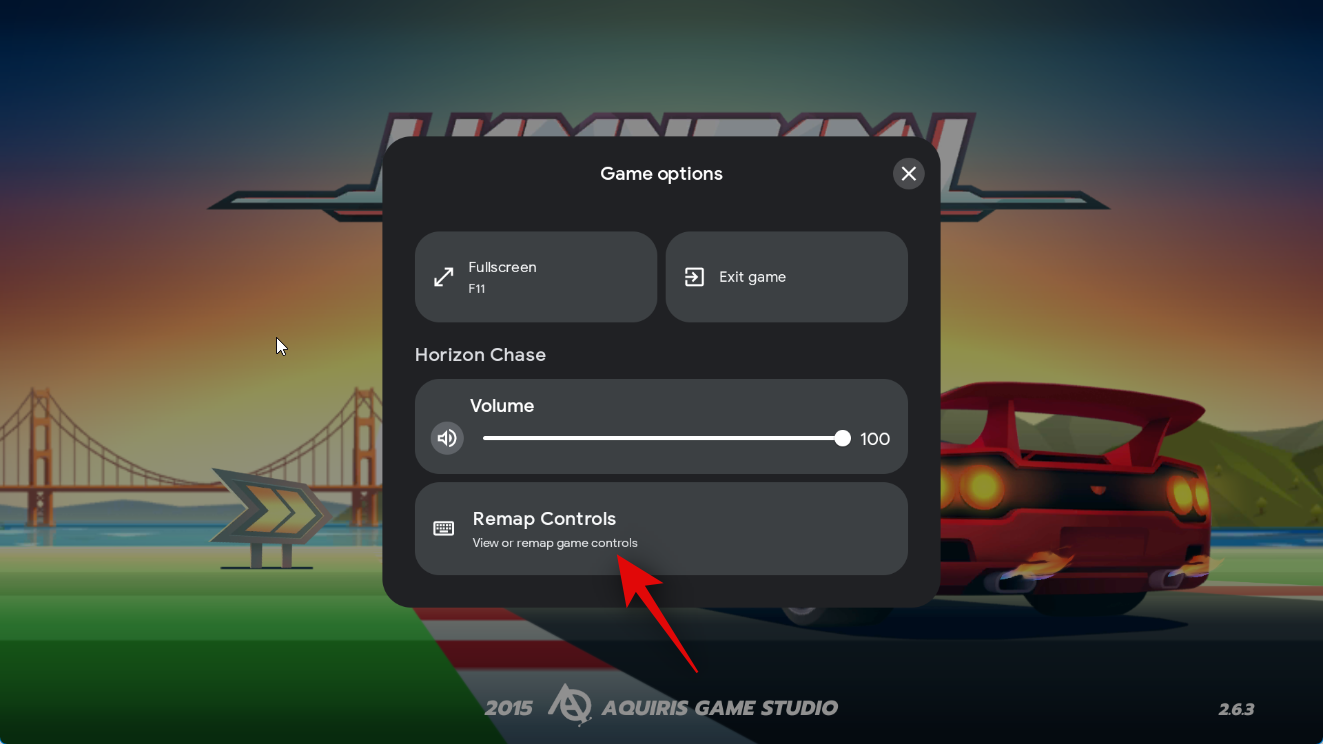
现在单击您想要重新映射的控件。
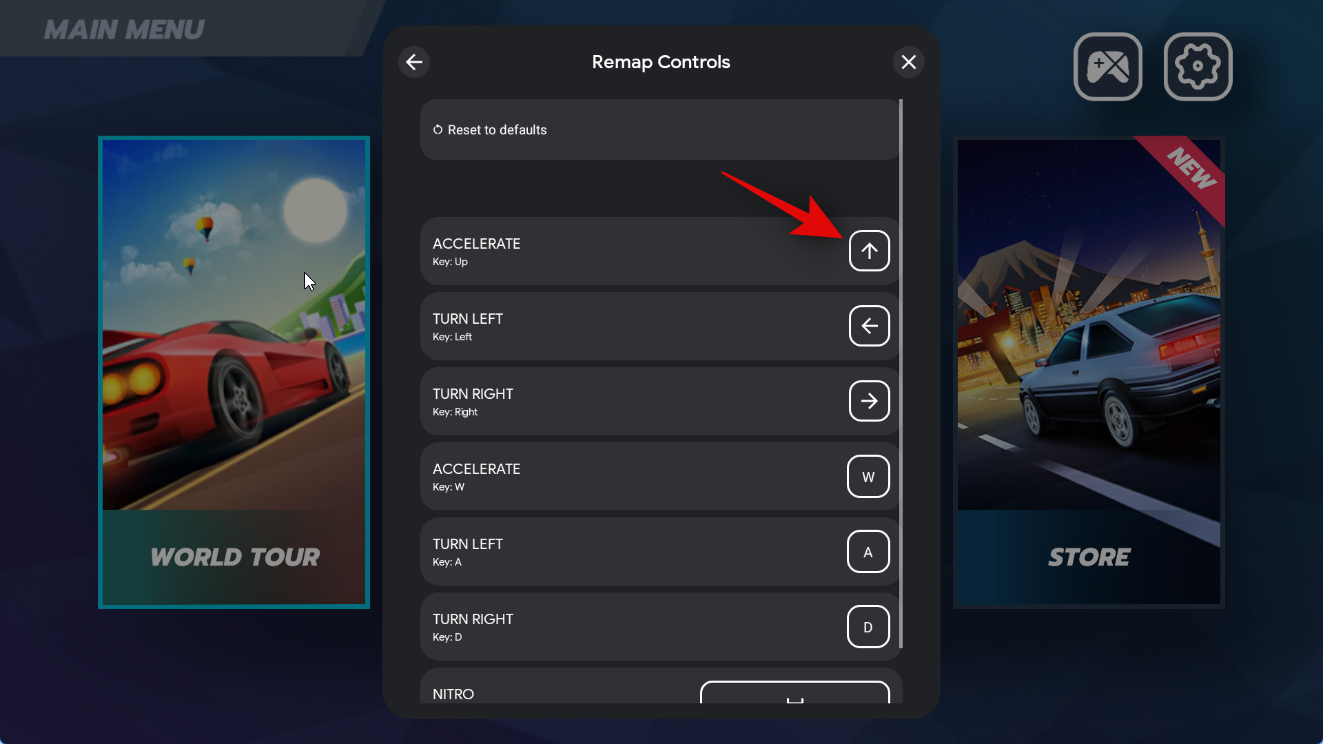
按您想要使用的键。
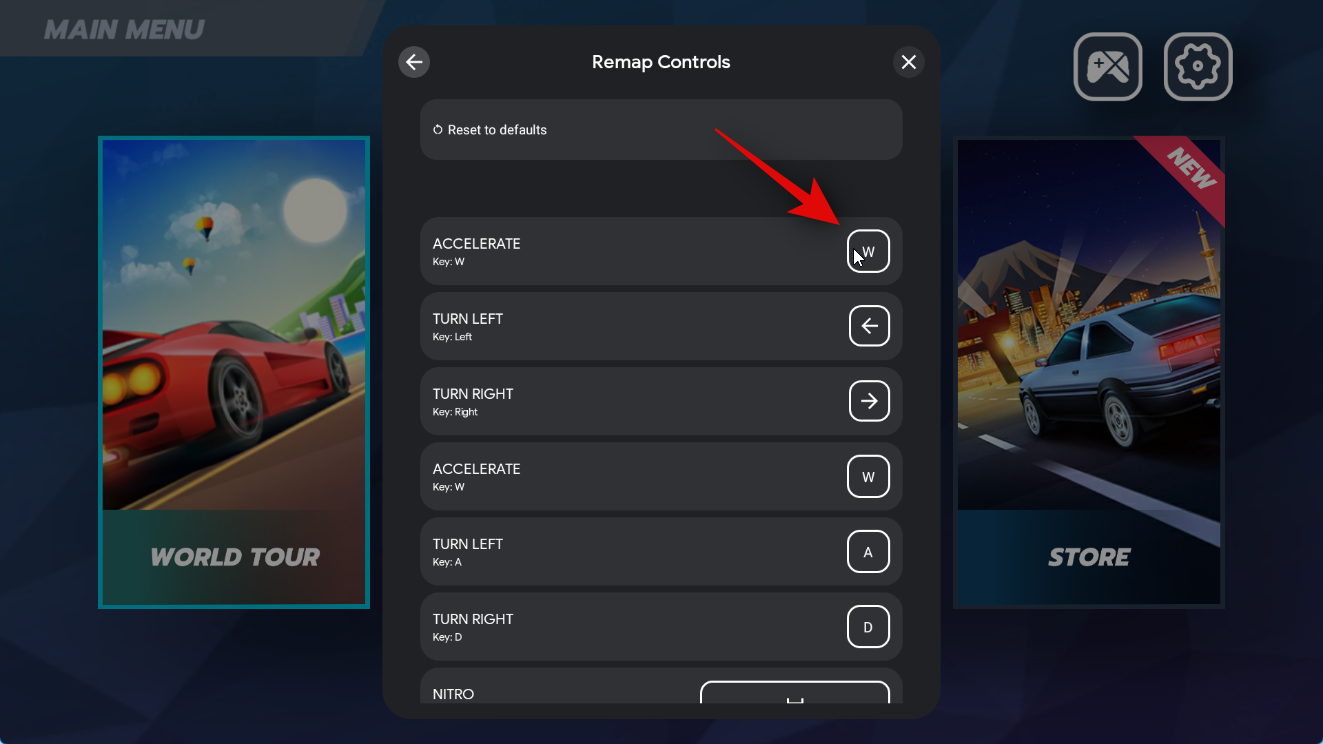
该键将被捕获,并且控件现在将重新映射到它。重复上述步骤,根据需要重新映射游戏的其他控件。
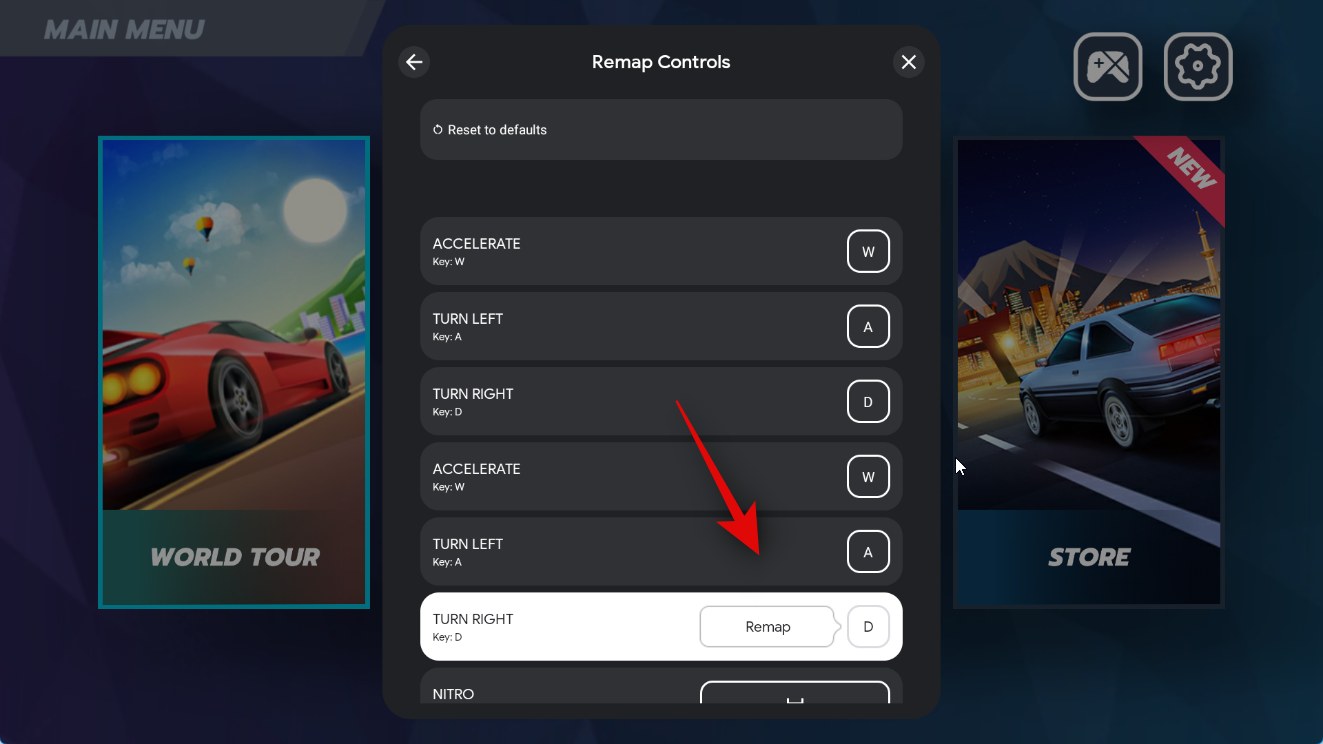
您还可以点击重置为默认值在顶部重置您的重新映射。
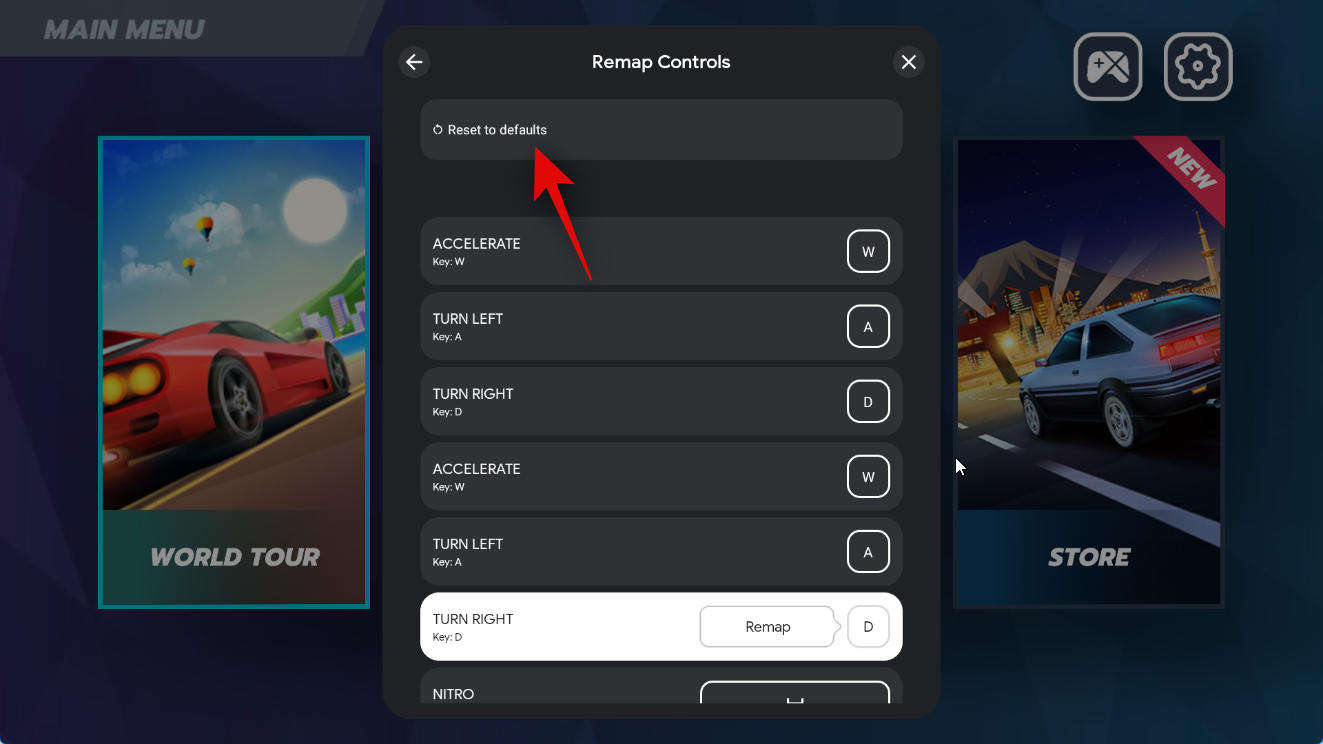
点击重置再次确认您的选择。
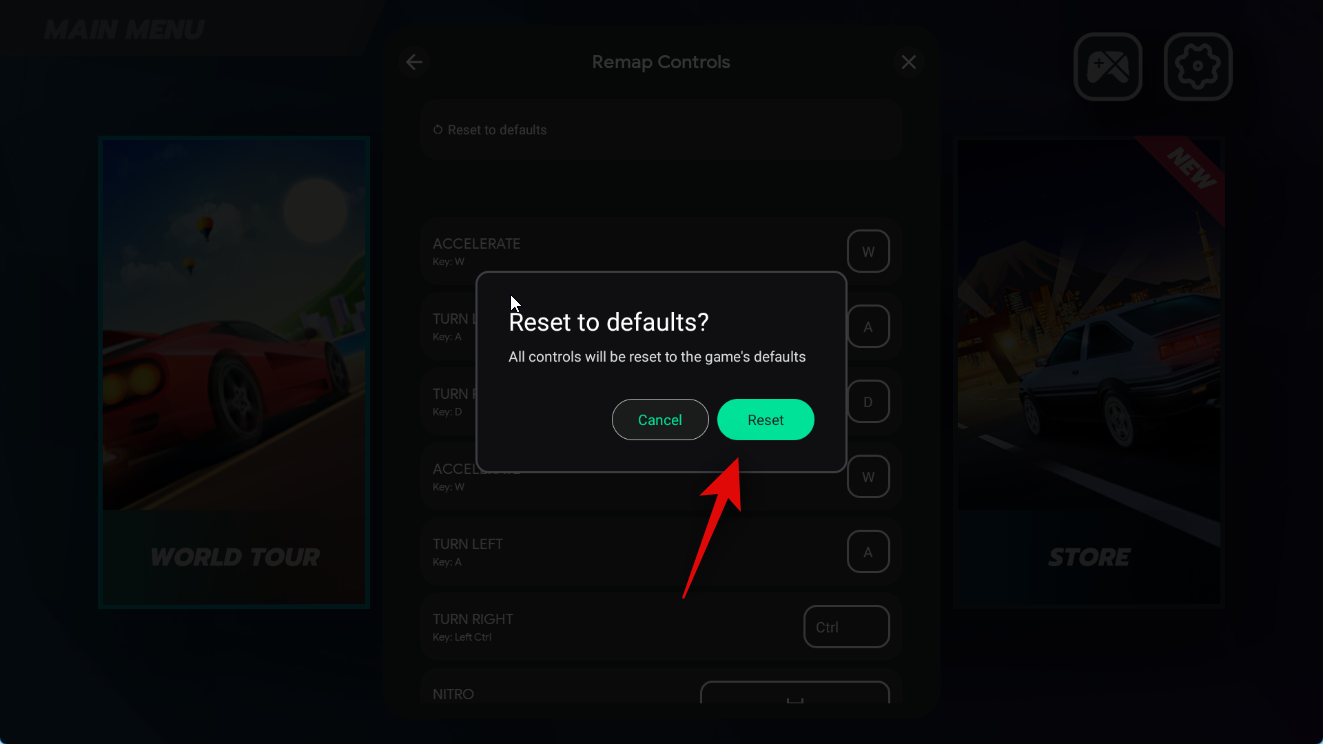
单击X图标以关闭设置。
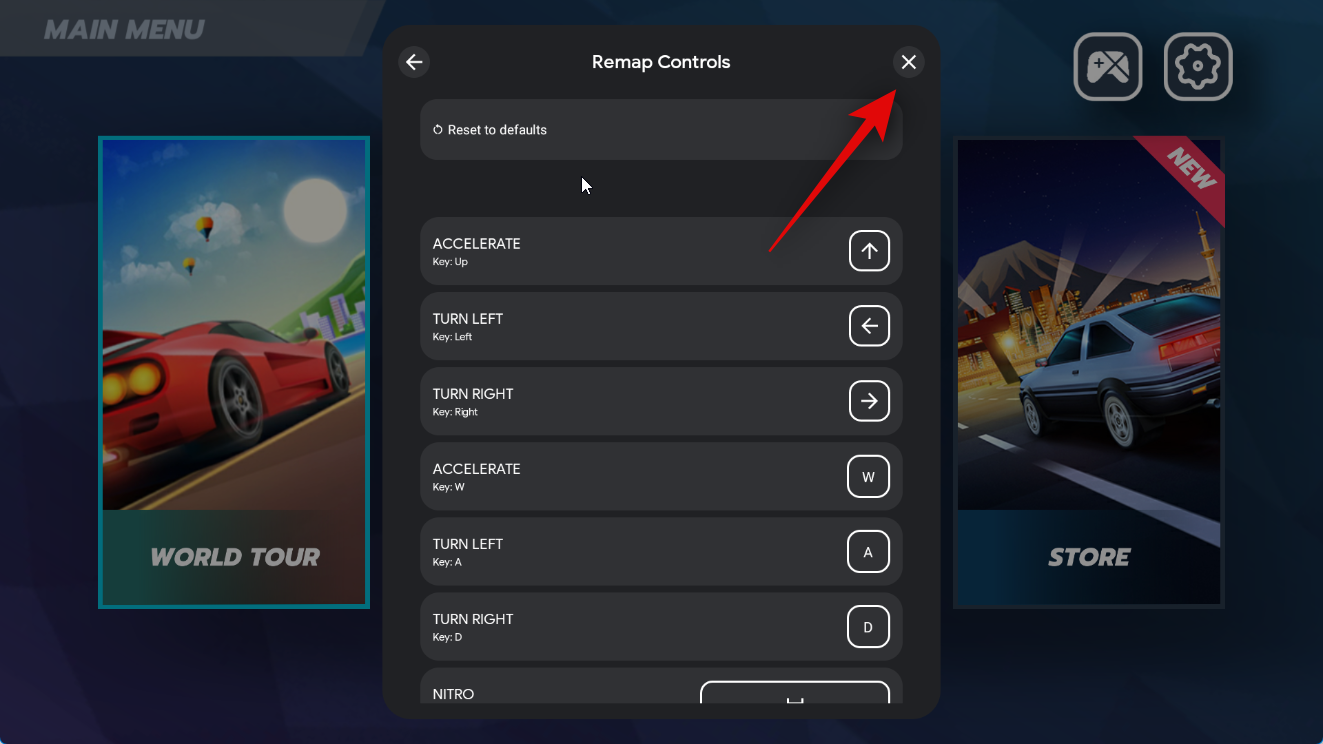
有些游戏可能不允许您重新映射默认控件。在这种情况下,该选项将显示为灰色,如下所示。
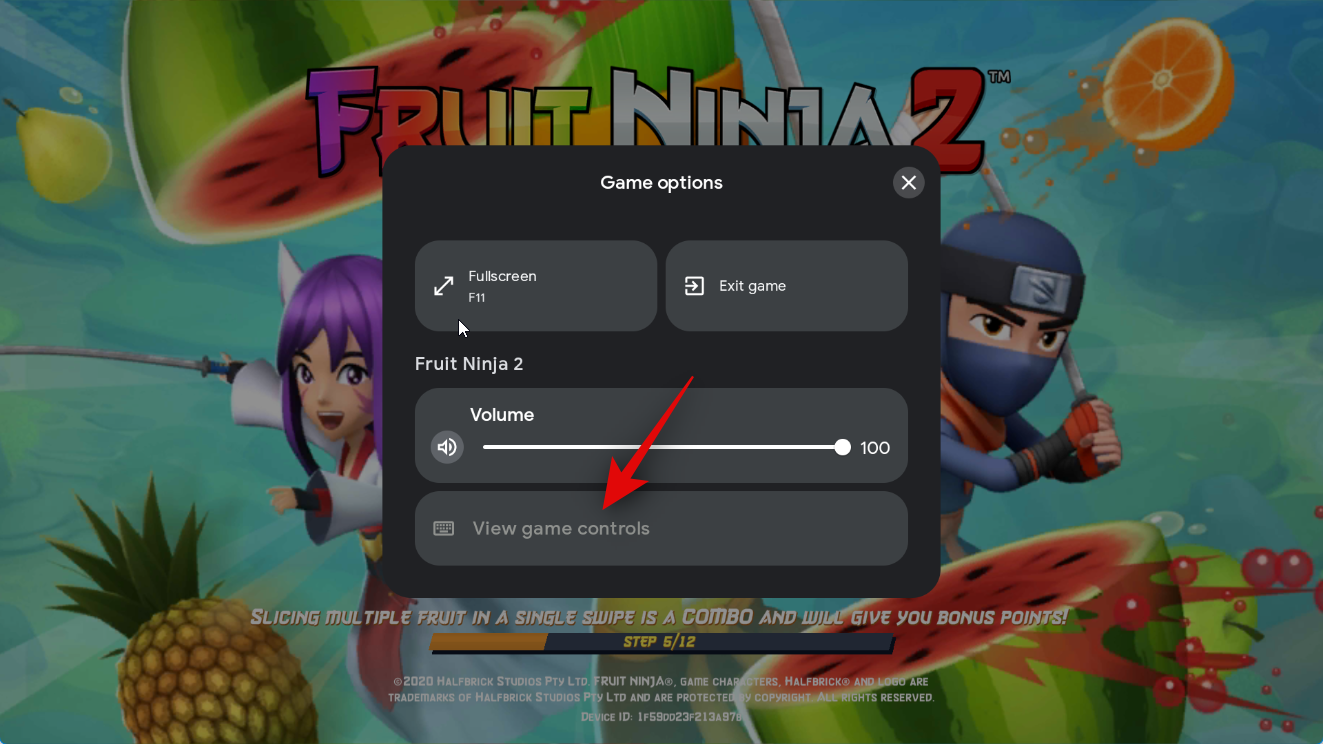
此类游戏可能会提供使用游戏内设置自定义控件的选项。游戏启动后,找到并点击设置图标来检查您是否可以在设置中自定义控件。

这就是您在 Windows 11 电脑上使用 Google Play 游戏玩 Android 游戏时自定义游戏体验的方法。
Windows 11 上的 Google Play 游戏性能
在我们的测试和初步体验中,Android 游戏的性能似乎与顶级 Android 手机相当,即使使用 Iris XE 或 UHD 630 等集成英特尔 GPU 时也是如此。游戏似乎表现良好-在 PC 版 Google Play 游戏上架之前进行了优化和测试。这是因为 Google 在优化 Windows 游戏时格外小心。据谷歌称,该公司正在与游戏开发商密切合作,以确保游戏针对 PC 游戏体验进行适当优化。此外,Google 还会通过测试运行每个列出的游戏,以确保它不会损害您电脑的安全或隐私。这很像 Steam 尝试验证游戏并针对 Steam Deck 优化游戏,用户可以使用专用徽章来识别优化的游戏。不过,与 Steam 不同的是,您可以下载未优化的游戏来自行测试,而 Google 仅在 Google Play Games for Windows 应用程序中列出经过优化和测试的游戏。因此,只要您当前的设置可以满足最低系统要求,您就不会遇到任何性能问题,除非遇到瓶颈。
这与 Android 手机和平板电脑上提供的 Google Play 游戏相同吗?
不,Windows 版 Google Play 游戏与 Android 版 Google Play 游戏不同。 Android 版 Google Play 游戏可与 Android 设备上的其他 Google 应用和服务协同工作,而 Windows 版 Google Play 游戏是一款独立应用。 Windows 独立应用程序与其自己版本的 Google 服务捆绑在一起,使其能够使用硬件虚拟化在 Windows PC 上下载和玩 Android 游戏。
不过,这并不意味着您会错过传统的 Google Play 游戏福利。您仍然可以将游戏进度同步到云端,因此只要您使用同一个 Google 帐户,就可以在任何设备上从上次中断的地方继续。您还可以获得 Google Play 奖励,然后可以在商店中兑换以进行应用内购买或订阅。
我们希望上述帖子可以帮助您使用 Google Play 游戏在 PC 上轻松获取和玩 Android 游戏。如果您遇到任何问题或对我们有任何其他疑问,请随时使用下面的评论部分与我们联系。

